Page 1
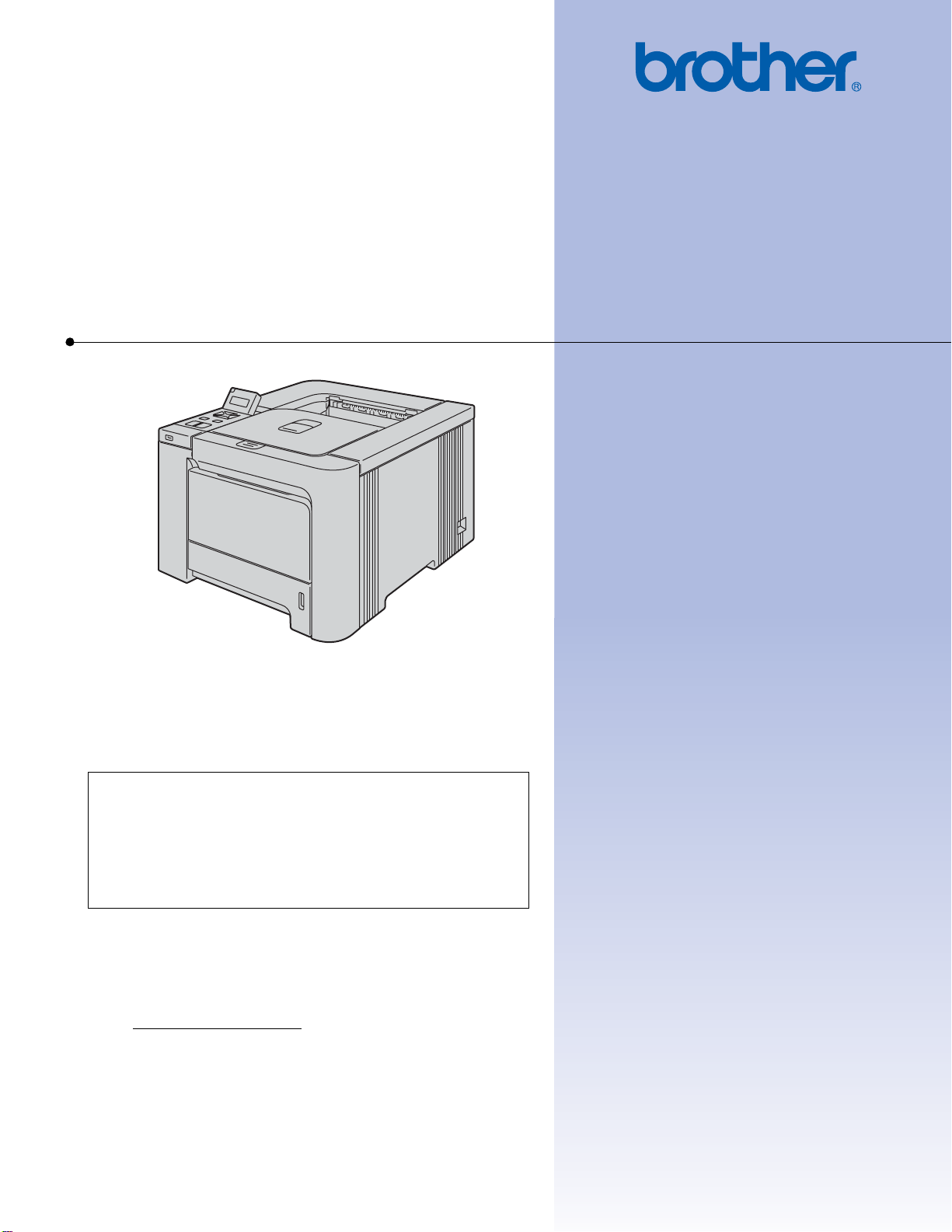
Brother 激光打印机
使用说明书
HL-4040CN
HL-4050CDN
对于视障的用户
您可以使用 “ 文本发声 ” 软件阅读本使用
说明书。
在您使用打印机以前,您必须设置硬件并安装驱动程序。
请使用快速安装指南设置打印机。包装箱内有印刷副本。
请在使用打印机之前,仔细阅读使用说明书。将随机光盘放置在方便的地方,以便随时迅速查询。
请访问 http://solutions.brother.com
技术问题等。
。您可以获取更多产品支持信息、最新的打印驱动程序和实用程序、常见问题解答 (FAQs) 和
版本 1
CHN
Page 2
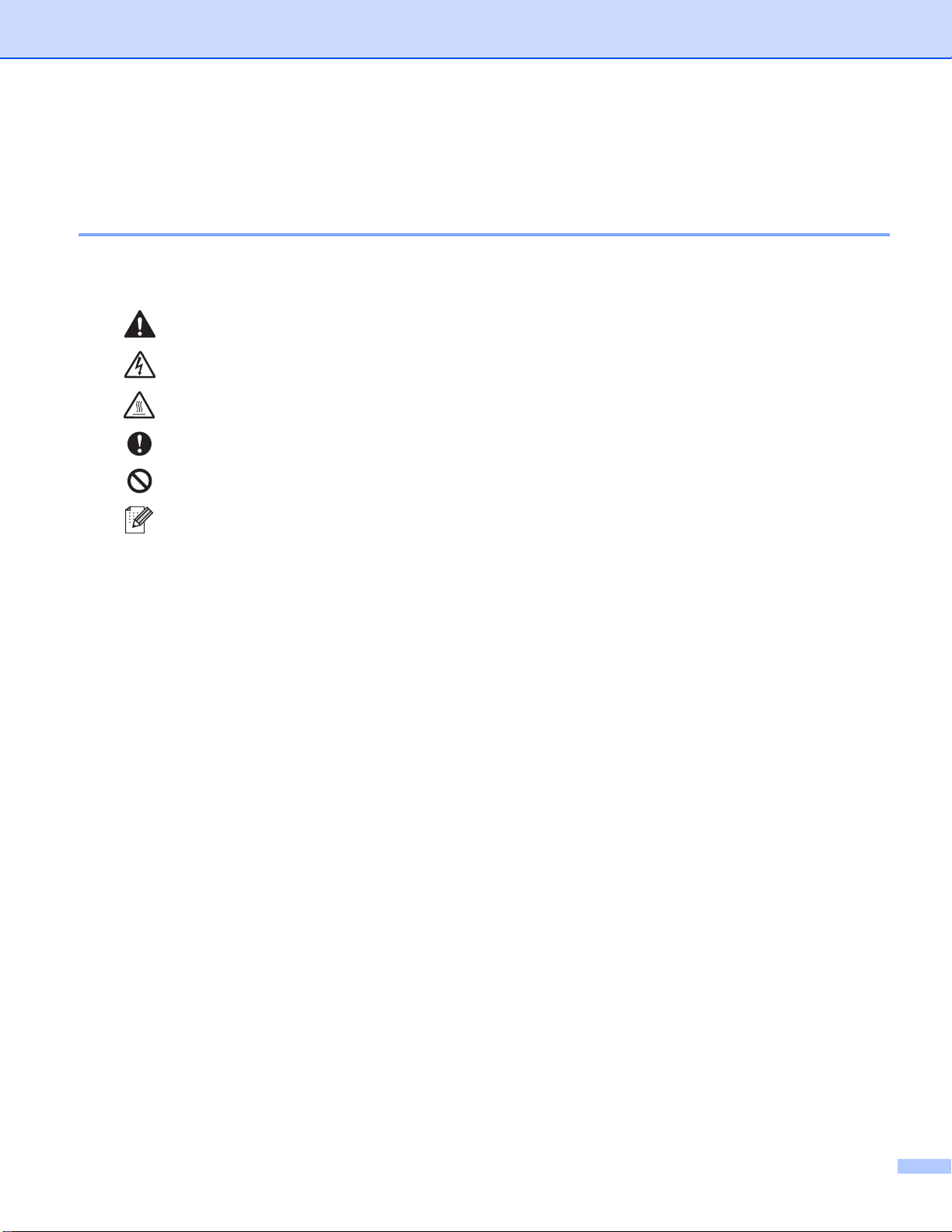
使用本说明书
本说明书使用的符号
本使用说明书使用以下图标:
此图标警告您避免可能造成的人身伤害。
此图标警告您避免可能发生的触电伤害。
此图标警告您切勿触摸烫热的设备部件。
此图标说明了您必须遵守或避免的一些步骤以防止损坏打印机或其他物品。
此图标提醒您与打印机不兼容的设备和操作。
此图标提醒您如何对应可能出现的情况或提供有关当前操作如何与其它功能
工作的提示。
i
Page 3
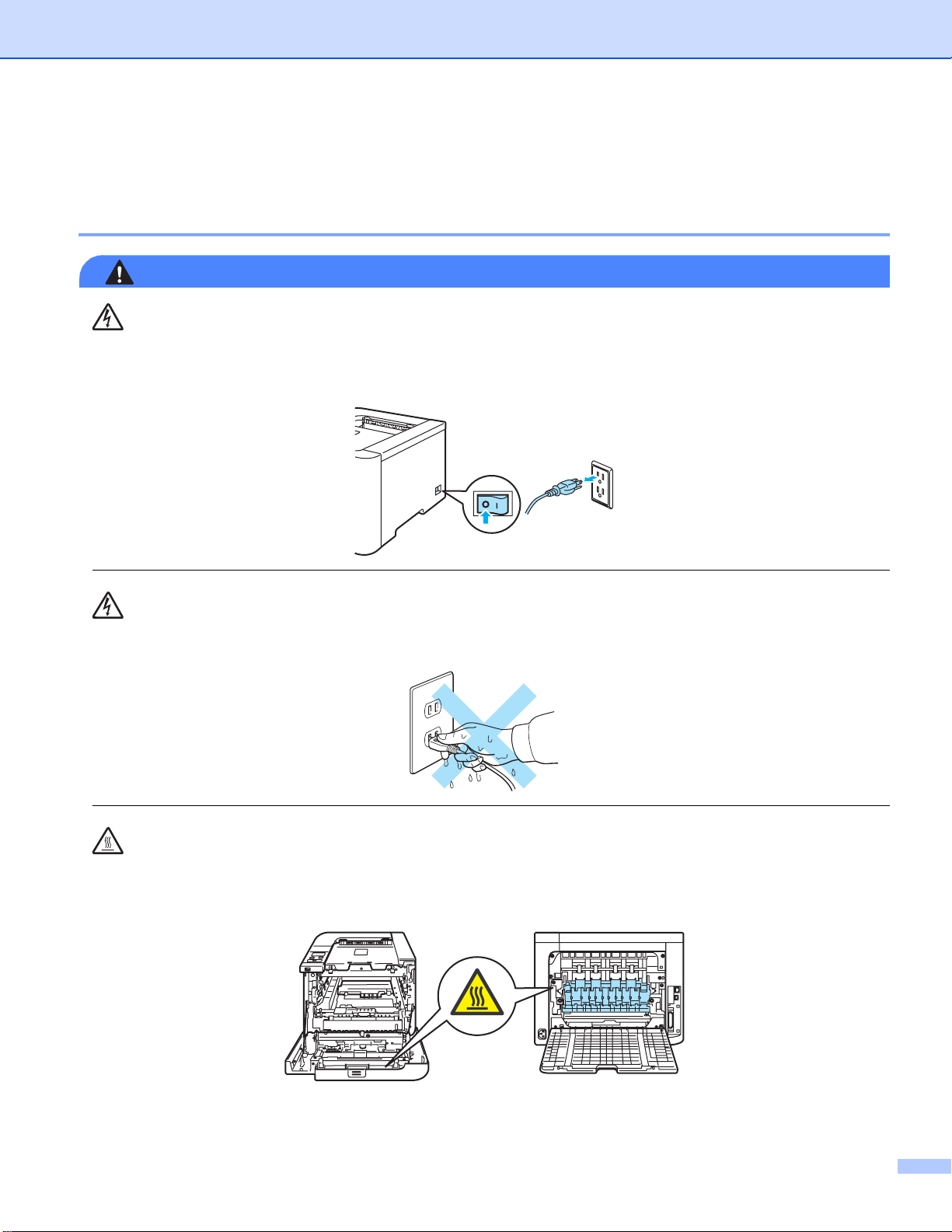
安全注意事项
安全使用打印机
警告
打印机内部有高压电极。清洁打印机内部或更换零件之前,务必关闭电源开关,并将打印
机插头从电源插座中拔出。
切勿用湿手插拔插头,否则可能会导致触电伤害。
使用打印机时,定影单元的温度会非常高。更换耗材前请等待其完全冷却。切勿移动或损
坏定影单元上或附近的注意标签。
ii
Page 4
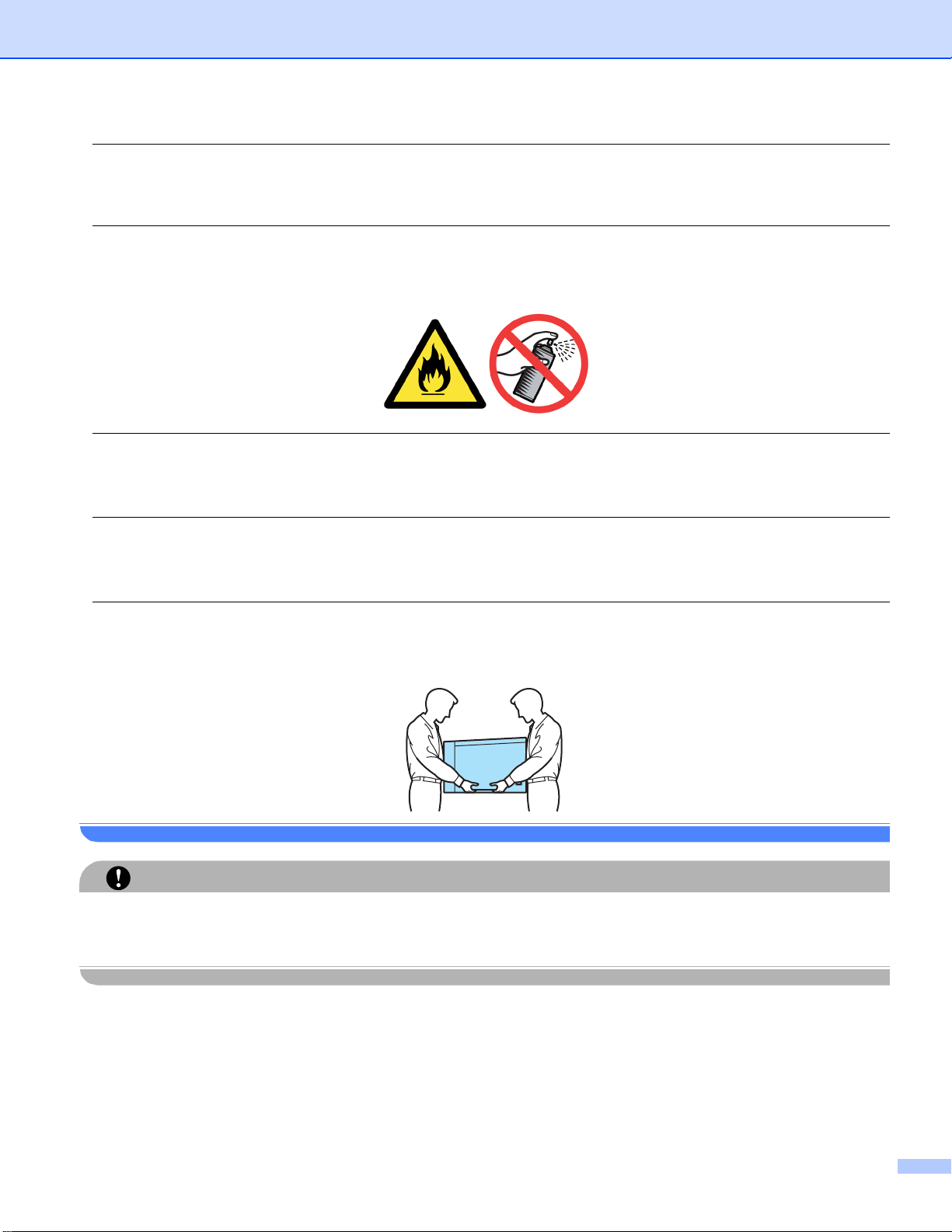
切勿使用吸尘器清洁打印机中泄漏的墨粉,否则可能导致吸尘器内部墨粉阻塞,引起火
灾。使用干燥的无绒毛布清除残余墨粉,并根据当地法规处理废弃的墨粉。
切勿使用易燃物品或任何类型的喷雾清洁设备的内部或外部。否则可能引起火灾或触电伤
害。
如果打印机变热、冒烟或产生刺鼻的气味,请立即关闭电源开关并从电源插座上拔出打印
机插头。联系 Brother 售后服务部门。
如果金属物体、水或其他液体进入打印机内部,请立即关闭电源开关并从电源插座上拔下
打印机插头。联系 Brother 售后服务部门。
本打印机重约 64.2 磅 (29.1 千克 )。为避免人身伤害,在抬起或移动打印机时请两人以上
一起进行。放下打印机时注意不要夹伤手指。
注意
闪电或电涌可能损坏本产品!我们建议您在交流电源线上使用标准的电涌防护装置,或在
雷雨天拔下打印机电源插头。
iii
Page 5
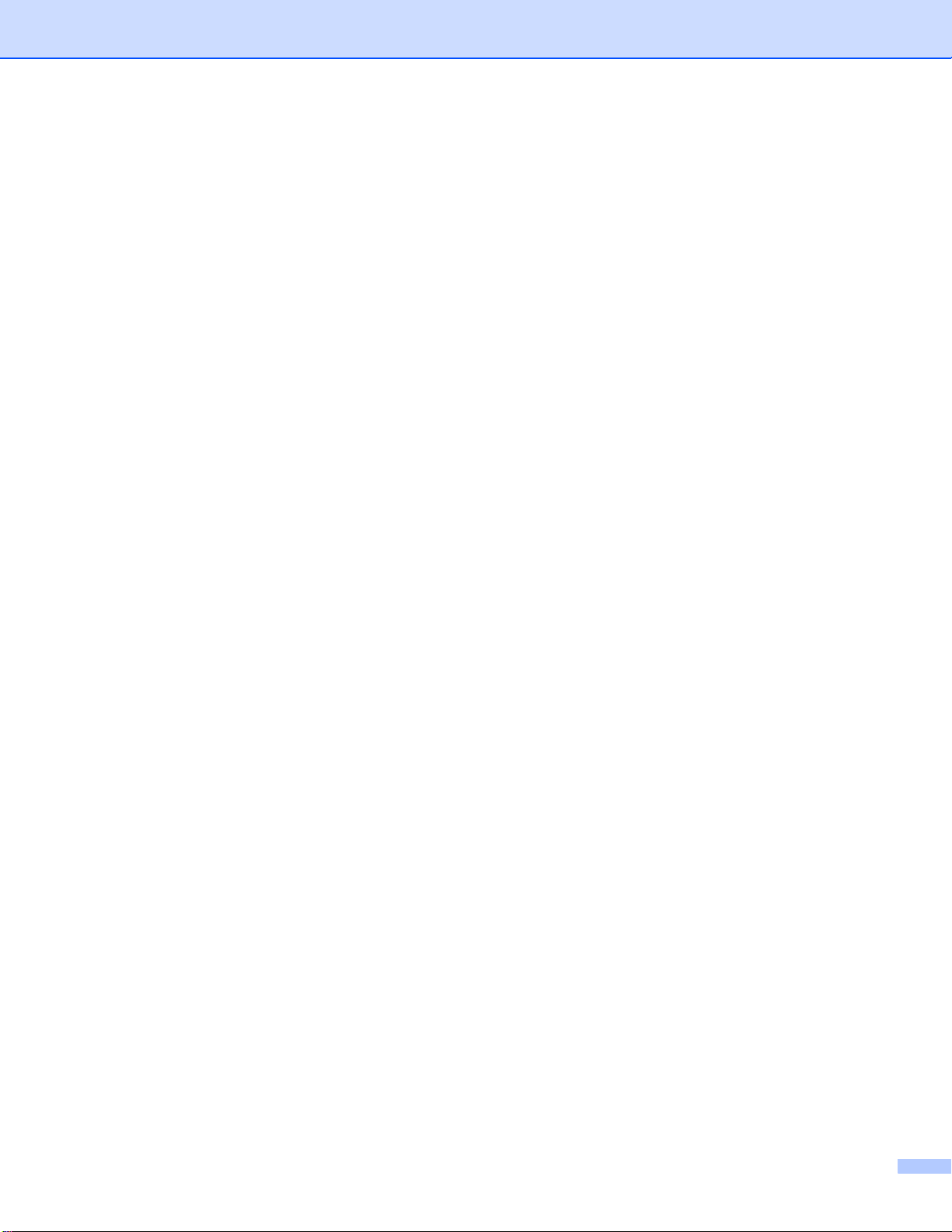
商标
Brother 标记是兄弟工业株式会社的注册商标。
Apple
Hewlett Packard 是注册商标 , HP LaserJet 6P、6L、5P、5L、4、4L、4P、III、IIIP、II 和
IIP 是 Hewlett- Packard 公司的商标。
Microsoft、 MS-DOS 和 Windows 是微软公司在美国和其它国家的注册商标。
Windows Vista 是微软公司在美国和 / 或其它国家的商标或注册商标。
PostScript 和 PostScript 3 是 Adobe System Incorporated 的注册商标。
ENERGY STAR 是美国的注册商标。
Citrix 和 MetaFrame 是 Citrix Systems, Inc. 在美国的注册商标。
SuSE 是 SuSE Linux AG 的注册商标。
RED HAT 是 Red Hat 公司的注册商标。
Mandrake 是 Mandrake Soft SA 的注册商标。
Intel、 Intel Xeon 和 Pentium 是 Intel 公司的商标或注册商标。
AMD、 AMD Athlon、 AMD Opteron 和 combinations thereof 是 Advanced Micro Devices,
Inc 的商标。
、苹果标记、
Macintosh和TrueType
是苹果公司在美国和其它国家的注册商标。
PictBridge 是一个商标。
Java 和所有 Java 相关的商标和标记是 Sun Microsystems, Inc. 在美国和其它国家的商标和
注册商标。
对于本使用说明书中涉及的软件名称,其相对应的公司都拥有表明其所有权的软件许可协议。
本使用说明书中涉及的其它术语、商标和产品名称是其相对应公司的商标或注册商标。
编辑及出版说明
本手册在兄弟工业株式会社监督下编辑出版,包含最新产品的说明和规格。手册内容及产品规格
如有更改,恕不另行通知。
恕不另行通知,同时由于使用本手册所包含的材料所造成的任何损坏
于本出版物的排版及其他错误,
Brother
Brother
公司保留对包含在手册中的产品规格和材料作出更改的权利,
(
包括后果),包括但不仅限
公司将不承担任何责任。©2007 Brother Industries Ltd.
装运打印机
如果出于任何原因必须装运打印机,请小心包装打印机以避免运输途中引起的损坏。我们建
议您保留并使用原包装。打印机应受承运人担保。
iv
Page 6
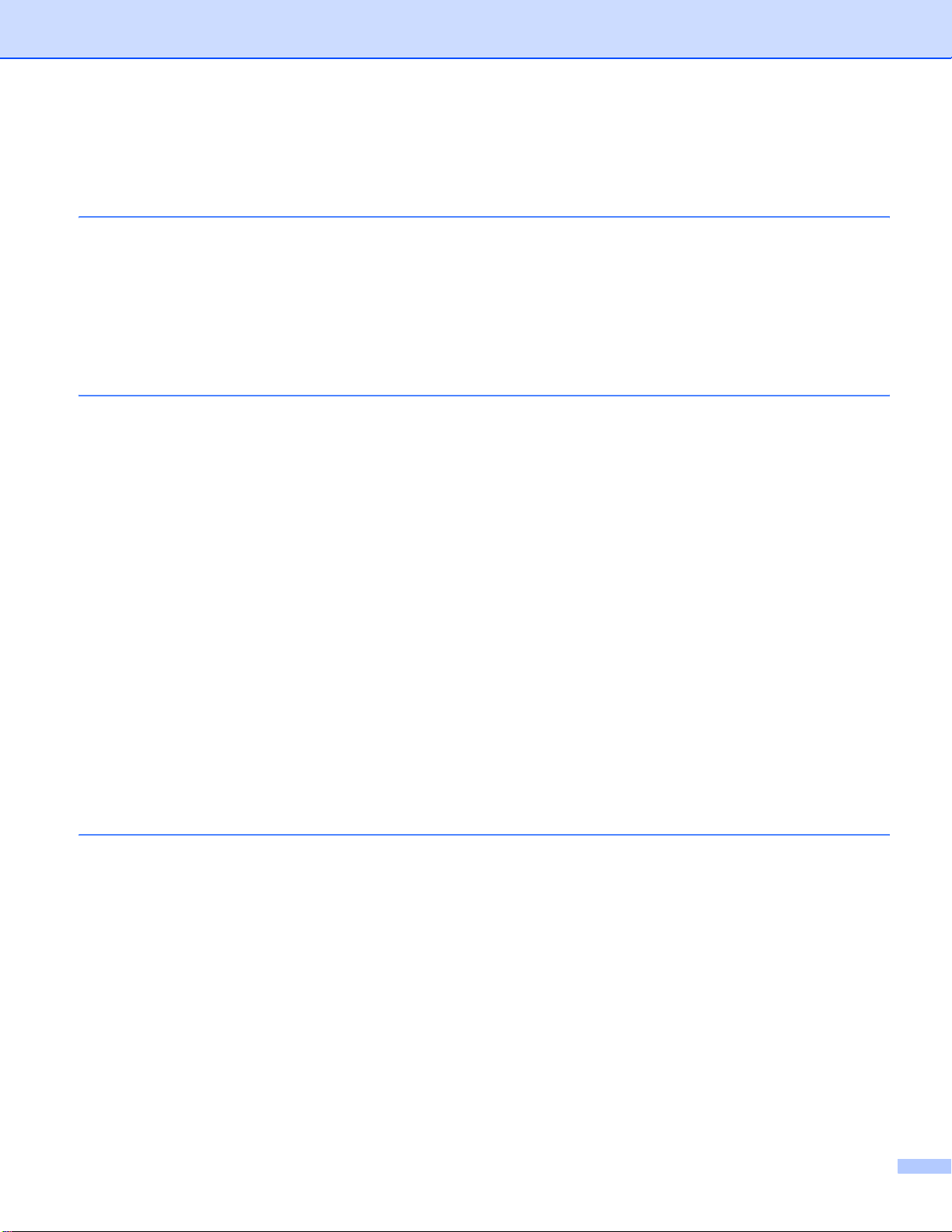
目录
1 关于本打印机 1
装箱清单.......................................................................................................................................................................1
接口电缆................................................................................................................................................................2
前视图....................................................................................................................................................................3
后视图....................................................................................................................................................................4
安放打印机...................................................................................................................................................................5
电源 .......................................................................................................................................................................5
环境 .......................................................................................................................................................................5
2 打印方式 6
关于纸张.......................................................................................................................................................................6
纸张的类型和尺寸 .................................................................................................................................................6
推荐纸张................................................................................................................................................................7
不可打印的区域 .....................................................................................................................................................9
打印方式.....................................................................................................................................................................10
在普通纸上打印 ...................................................................................................................................................10
在厚纸、标签和信封上打印.................................................................................................................................16
双面打印.....................................................................................................................................................................21
在纸张上进行双面打印的指导 ............................................................................................................................. 21
手动双面打印....................................................................................................................................................... 21
自动双面打印 ( 仅适用于 HL-4050CDN ).............................................................................................................24
小册子打印 ( 适用于 Windows
打印数码相机中的照片...............................................................................................................................................26
PictBridge 要求....................................................................................................................................................26
设置数码相机....................................................................................................................................................... 26
打印图像..............................................................................................................................................................27
连接相机作为存储设备 ........................................................................................................................................28
DPOF 打印 ..........................................................................................................................................................28
以直接打印方式打印 USB 闪存驱动上的数据.............................................................................................................29
支持的文件格式 ...................................................................................................................................................29
创建 PRN 或 PostScript
直接打印 USB 闪存驱动中的数据 ........................................................................................................................ 30
®
打印机驱动程序 )...............................................................................................25
®
3™( 仅适用于 HL-4050CDN ) 文件以进行直接打印 ...................................................29
3 驱动程序和软件 34
打印机驱动程序..........................................................................................................................................................34
打印机驱动程序功能 ( 适用于 Windows
使用自定义单色打印机驱动程序 ( 适用于 Windows
使用 BR-Script3 打印机驱动程序
( 适用于 Windows
打印机驱动程序功能 ( 适用于 Macintosh
使用 BR-Script3 打印机驱动程序
( 适用于 Macintosh
安装 BR-Script3 打印机驱动程序.........................................................................................................................63
卸载打印机驱动程序...................................................................................................................................................66
适用于 Windows
Macintosh
软件............................................................................................................................................................................68
网络软件 .............................................................................................................................................................68
关于仿真模式....................................................................................................................................................... 69
自动仿真选择 ( 仅适用于 HL-4050CDN)..............................................................................................................69
®
打印机驱动程序................................................................................................................................67
®
的 PostScript® 3™ 语言仿真 ) ( 仅适用于 HL-4050CDN) ................................................49
®
的 Post Script® 3™ 语言仿真 )( 仅适用于 HL-4050CDN) ......................................................63
®
, Windows Vista™ 和 Windows Server® 2003 的打印机驱动程序.......................................66
®
) ...........................................................................................................37
®
) ........................................................................................................55
®
) .........................................................................................48
v
Page 7
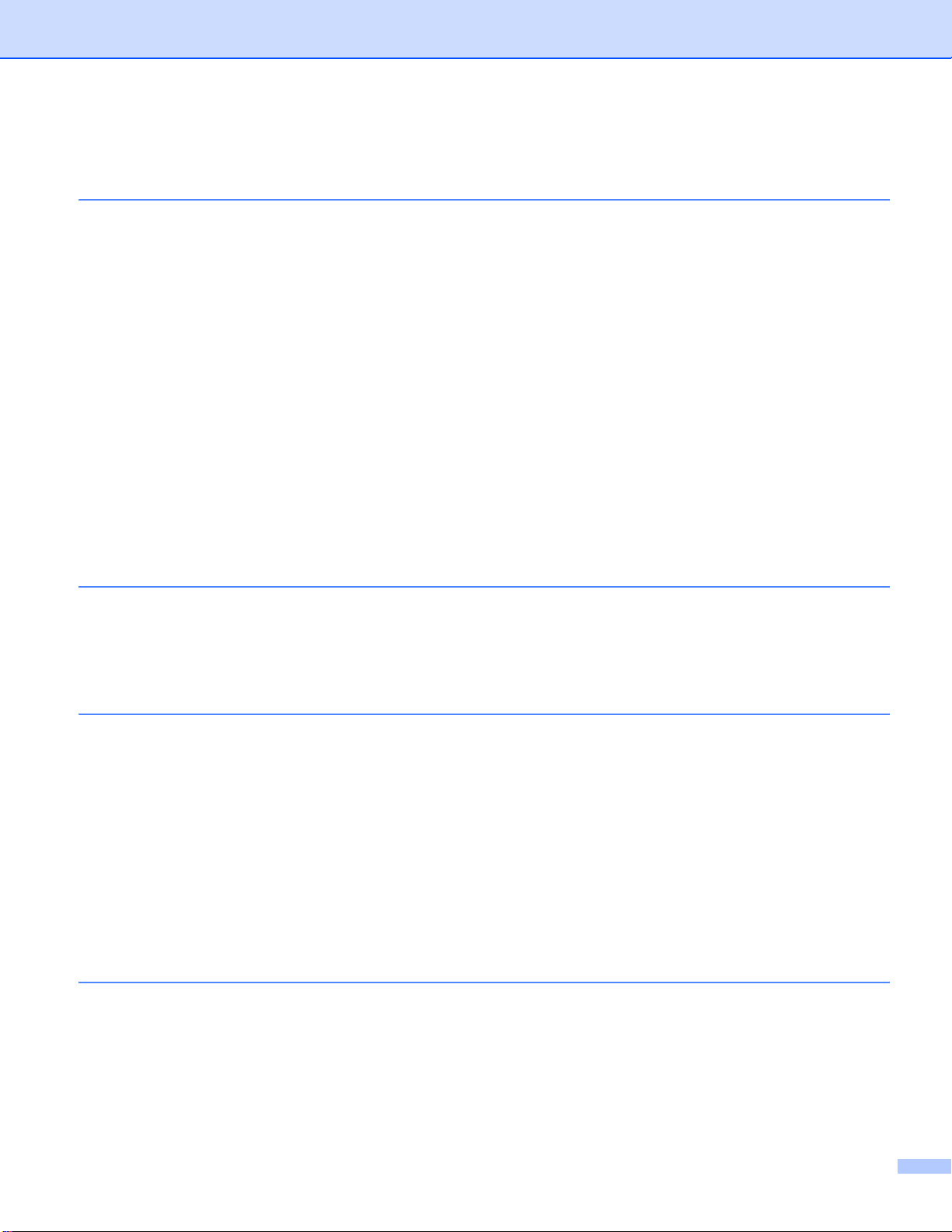
自动接口选择....................................................................................................................................................... 69
4 操作面板 70
操作面板.....................................................................................................................................................................70
按钮 ...........................................................................................................................................................................71
Go........................................................................................................................................................................71
Cancel .................................................................................................................................................................72
Reprint................................................................................................................................................................. 72
+ 或 - 按钮 ...........................................................................................................................................................72
Back .................................................................................................................................................................... 72
OK .......................................................................................................................................................................72
指示灯 ........................................................................................................................................................................73
液晶显示屏.................................................................................................................................................................73
背景灯..................................................................................................................................................................73
液晶显示屏信息 ...................................................................................................................................................74
重印文档..............................................................................................................................................................75
使用操作面板液晶显示屏菜单 ............................................................................................................................. 78
菜单表..................................................................................................................................................................79
默认设置..............................................................................................................................................................89
校准 .....................................................................................................................................................................90
自动定位..............................................................................................................................................................91
手动定位..............................................................................................................................................................92
5 选配件 93
低位纸盒 (LT-100CL) ( 仅适用于 HL-4050CDN) ........................................................................................................93
SO-DIMM ................................................................................................................................................................... 94
SO-DIMM 类型 ....................................................................................................................................................94
安装扩展内存....................................................................................................................................................... 95
6 常规维护 97
更换耗材.....................................................................................................................................................................97
墨粉盒................................................................................................................................................................ 100
硒鼓单元............................................................................................................................................................106
转印带单元 ........................................................................................................................................................ 111
废粉仓................................................................................................................................................................ 115
清洁..........................................................................................................................................................................121
清洁打印机的外部 .............................................................................................................................................121
清洁激光器窗口的内部 ......................................................................................................................................122
清洁电晕丝...............................................................................................................................................................126
清洁硒鼓单元............................................................................................................................................................131
运输打印机...............................................................................................................................................................133
重新包装说明.....................................................................................................................................................133
7 故障排除 141
识别问题...................................................................................................................................................................141
液晶显示屏信息........................................................................................................................................................142
纸张处理...................................................................................................................................................................145
卡纸及卡纸清除........................................................................................................................................................146
多功能纸盒卡纸 ( 多功能纸盒中发生卡纸 ) ........................................................................................................ 147
纸盒 1/ 纸盒 2 卡纸 ( 纸盒内部发生卡纸 ) .......................................................................................................... 147
双面纸盒卡纸 ( 标准纸盒 ( 纸盒 1) 的下方或定影单元内部发生卡纸 ) ( 仅适用于 HL-4050CDN) ......................149
vi
Page 8
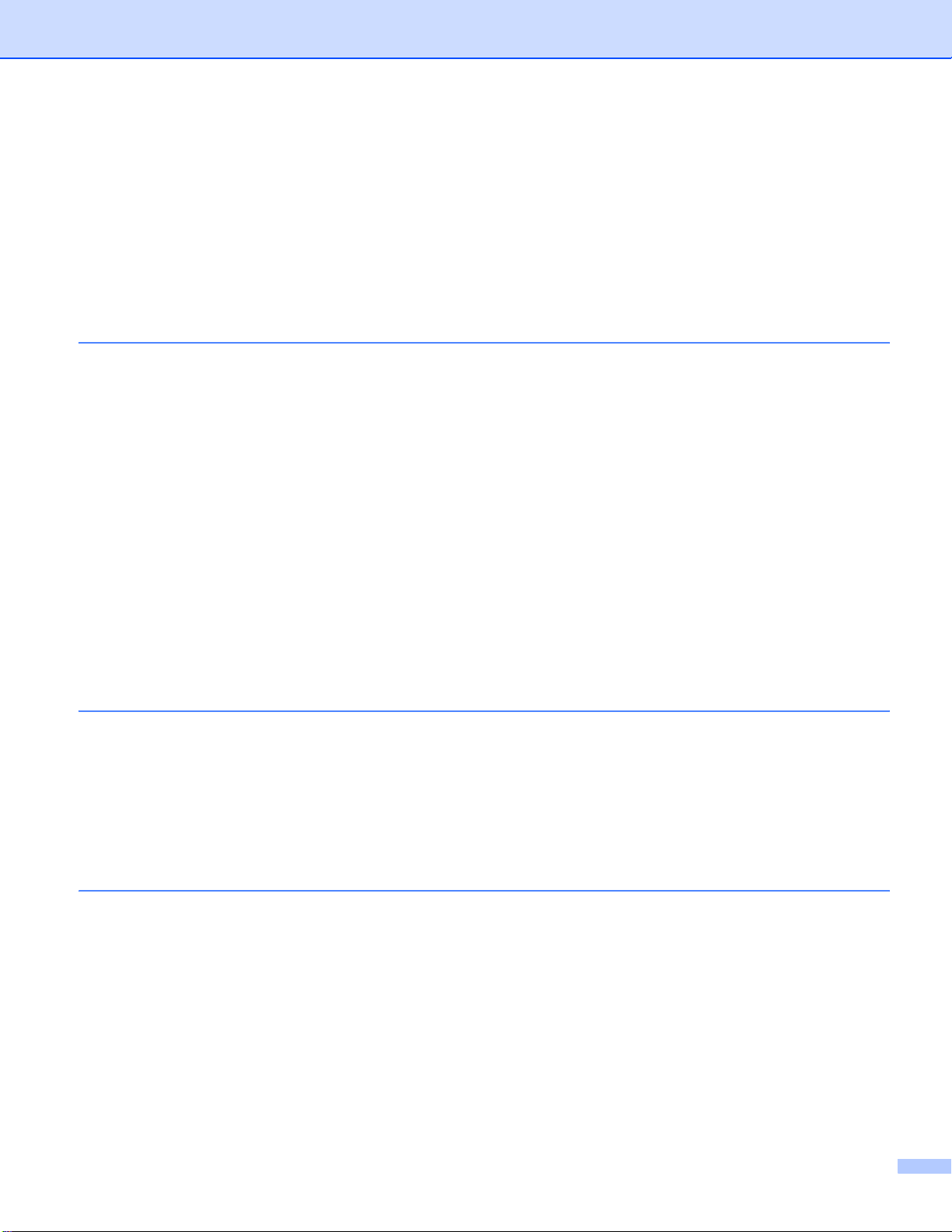
后位卡纸 ( 打印机后盖后面卡纸 ) ......................................................................................................................152
内部卡纸 ( 打印机内部发生卡纸 ) ......................................................................................................................155
提高打印质量............................................................................................................................................................159
解决打印问题............................................................................................................................................................168
网络问题...................................................................................................................................................................169
其他问题...................................................................................................................................................................170
适用于 Macintosh
从 DOS 打印 .....................................................................................................................................................170
BR-Script 3 ( 仅适用于 HL-4050CDN)...............................................................................................................171
®
USB.....................................................................................................................................170
A 附录 172
打印机规格...............................................................................................................................................................172
引擎 ...................................................................................................................................................................172
控制器................................................................................................................................................................ 173
软件 ...................................................................................................................................................................174
直接打印功能.....................................................................................................................................................174
操作面板............................................................................................................................................................175
纸张处理............................................................................................................................................................175
介质规格............................................................................................................................................................176
附件 ...................................................................................................................................................................177
尺寸 / 重量.........................................................................................................................................................177
其它 ...................................................................................................................................................................178
计算机要求 ........................................................................................................................................................ 179
选择纸张的重要信息..........................................................................................................................................180
标记和字符设置........................................................................................................................................................183
如何使用网络基本管理 ( 网络浏览器 ) ...............................................................................................................183
标记和字符设置列表..........................................................................................................................................183
条形码控制命令的快速参考......................................................................................................................................185
打印条形码或扩展字符 ......................................................................................................................................185
B 附录 193
常见问题解答 (FAQs) ...............................................................................................................................................193
客户服务...................................................................................................................................................................193
重要信息:规格........................................................................................................................................................194
无线电干扰 ( 仅适用于 220 V - 240 V 机型 ) ...................................................................................................194
IEC 60825-1 标准 ( 仅适用于 220 V - 240 V 机型 ) .........................................................................................194
内部激光辐射.....................................................................................................................................................194
重要-安全信息 .................................................................................................................................................194
C 索引 196
vii
Page 9
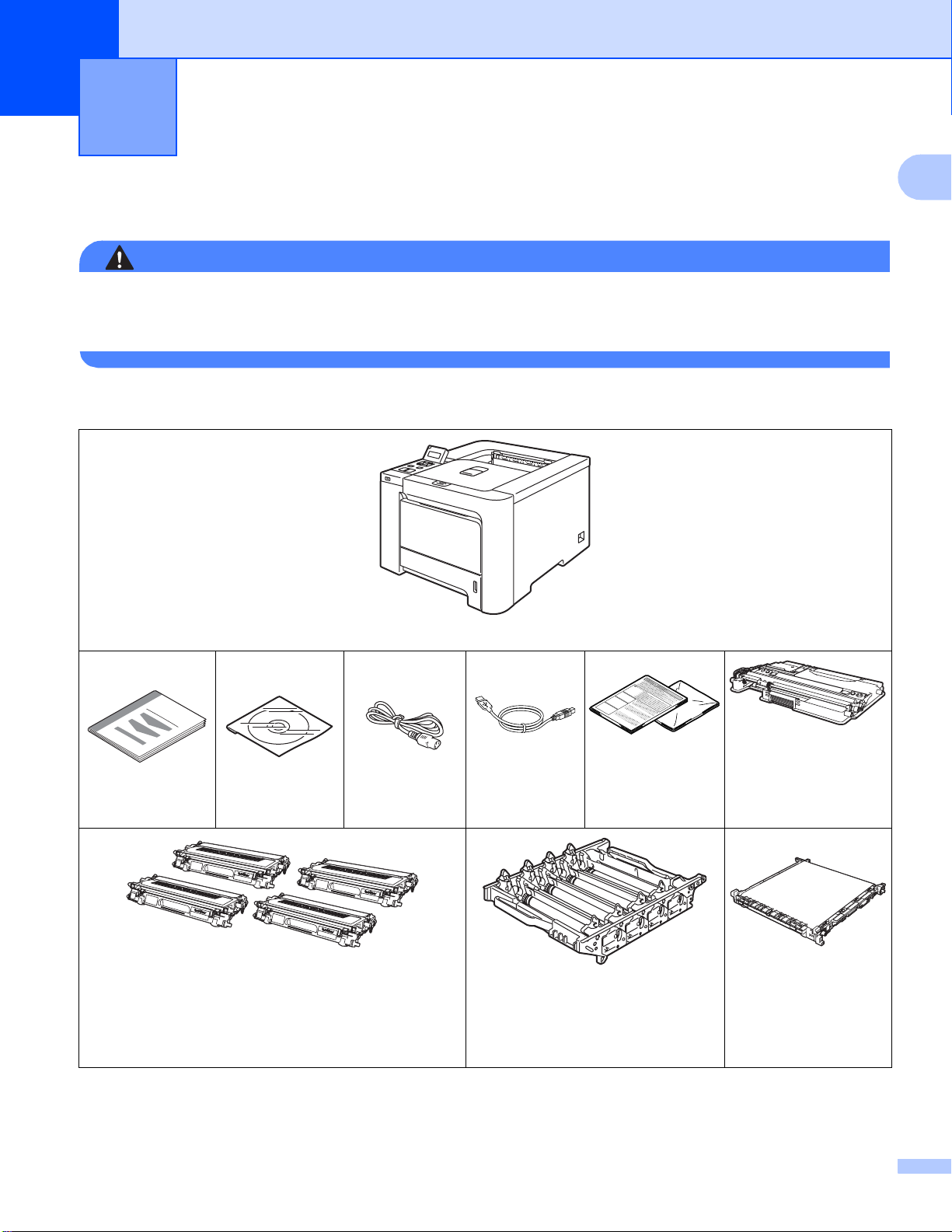
1
关于本打印机 1
装箱清单 1
1
警告
本打印机重约 29.1 千克 (64.2 磅 )。为防止人身伤害,在移动或抬起本打印机时,确保至
少由两人来完成。
当打开打印机的包装箱时,请确保包含下列所有物品。
打印机
快速安装指南
随机光盘
AC 电源线
墨粉盒
( 黑色,青色,品红色,黄色 )
编号 TN-170C,TN-170M,TN-170Y,TN-170BK
TN-175C,TN-175M,TN-175Y,TN-175BK
USB
接口电缆
插页和用于重
新包装的塑料
包装袋
硒鼓单元
( 预安装 )
编号 DR-170CL
废粉仓
( 预安装 )
编号 WT-100CL
转印带单元
( 预安装 )
编号 BU-100CL
1
Page 10
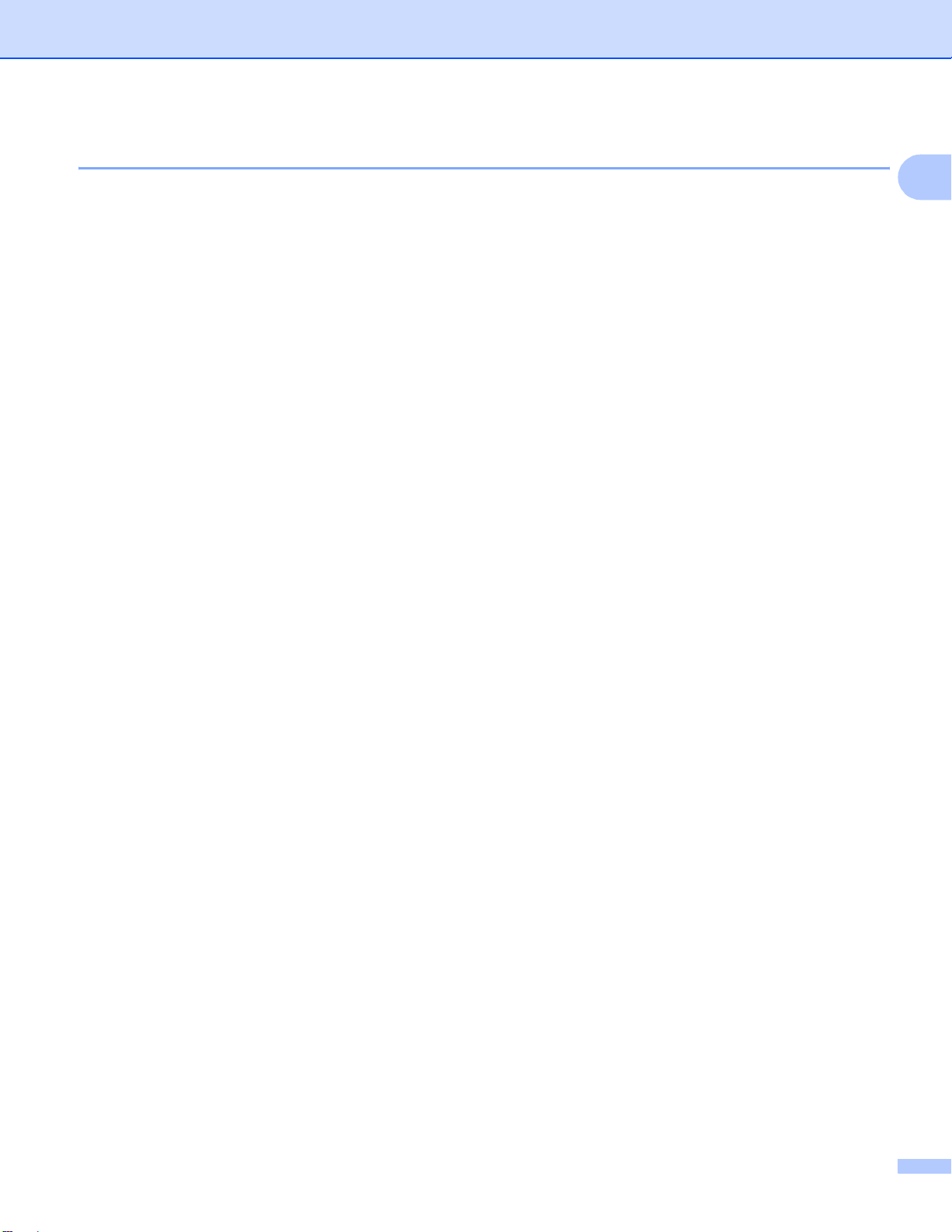
关于本打印机
接口电缆 1
并行接口电缆和网络接口电缆不属于标配附件。如需使用,请单独购买。
USB 接口电缆
切勿使用超过 6 英尺 (2.0 米 ) 的 USB 接口电缆。
切勿将 USB 接口电缆连接至未接通电源的集线器或 Macintosh® 键盘上。
确保连接到计算机的 USB 端口上。
®
Macintosh
并行接口电缆 ( 仅适用于 HL-4050CDN)
切勿使用超过 6 英尺 (2.0 米 ) 的并行接口电缆。
请使用符合 IEEE 1284- 兼容的屏蔽接口电缆。
网络接口电缆
版本不支持第三方 USB 端口。
1
请为 10BASE-T 或 100BASE-TX 快速以太网选用直连的 5 类 ( 或超 5 类 ) 双绞线。
2
Page 11
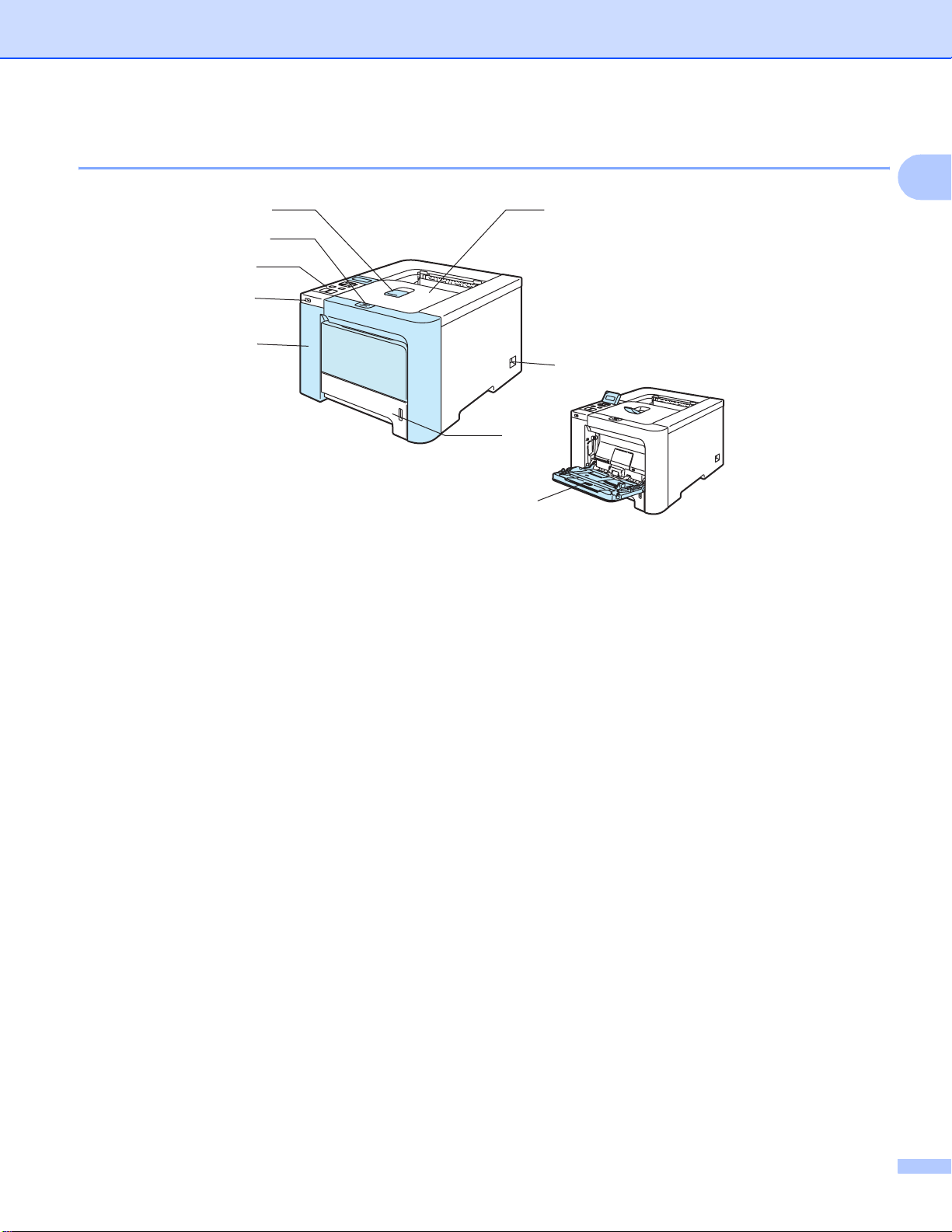
关于本打印机
前视图 1
1
2
3
4
5
1 正面向下出纸托板支撑板 ( 支撑翼板 )
8
7
6
9
1
2 前盖释放按钮
3 操作面板
1
4USB直接接口
5 前盖
6 纸盒
7 电源开关
8 正面向下出纸托板
9 多功能纸盒 (MP 纸盒 )
1
可以向上或向下手动调整液晶显示屏的查看角度。
3
Page 12
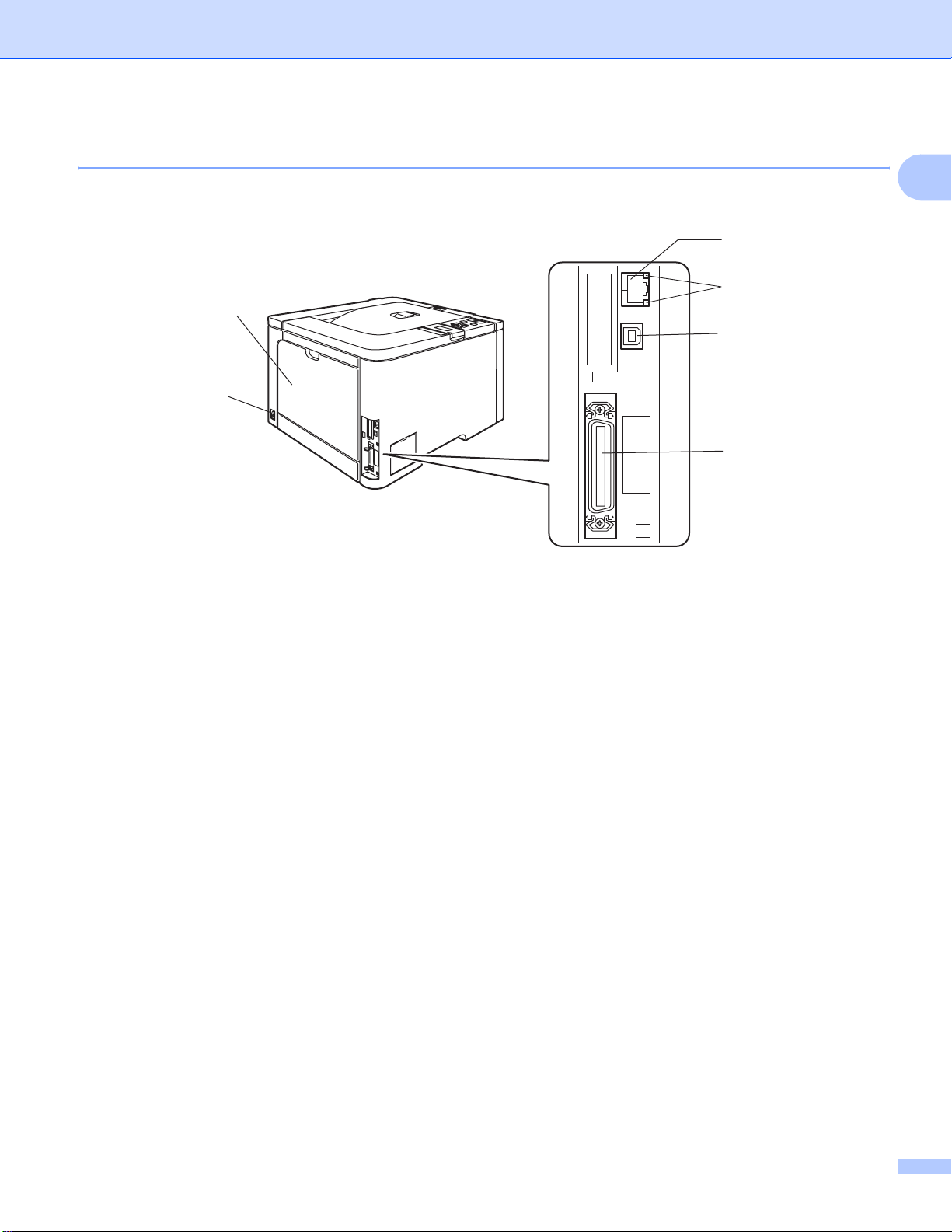
关于本打印机
后视图 1
打印机图示基于 HL-4050CDN 机型。
6
5
1
4
2
3
1
1 后盖
2AC电源连接器
3 并行电缆接口 ( 仅适用于 HL-4050CDN)
4USB电缆接口
5 网络状态指示灯 ( 发光二极管 )
6 10BASE-T / 100BASE-TX 端口
4
Page 13
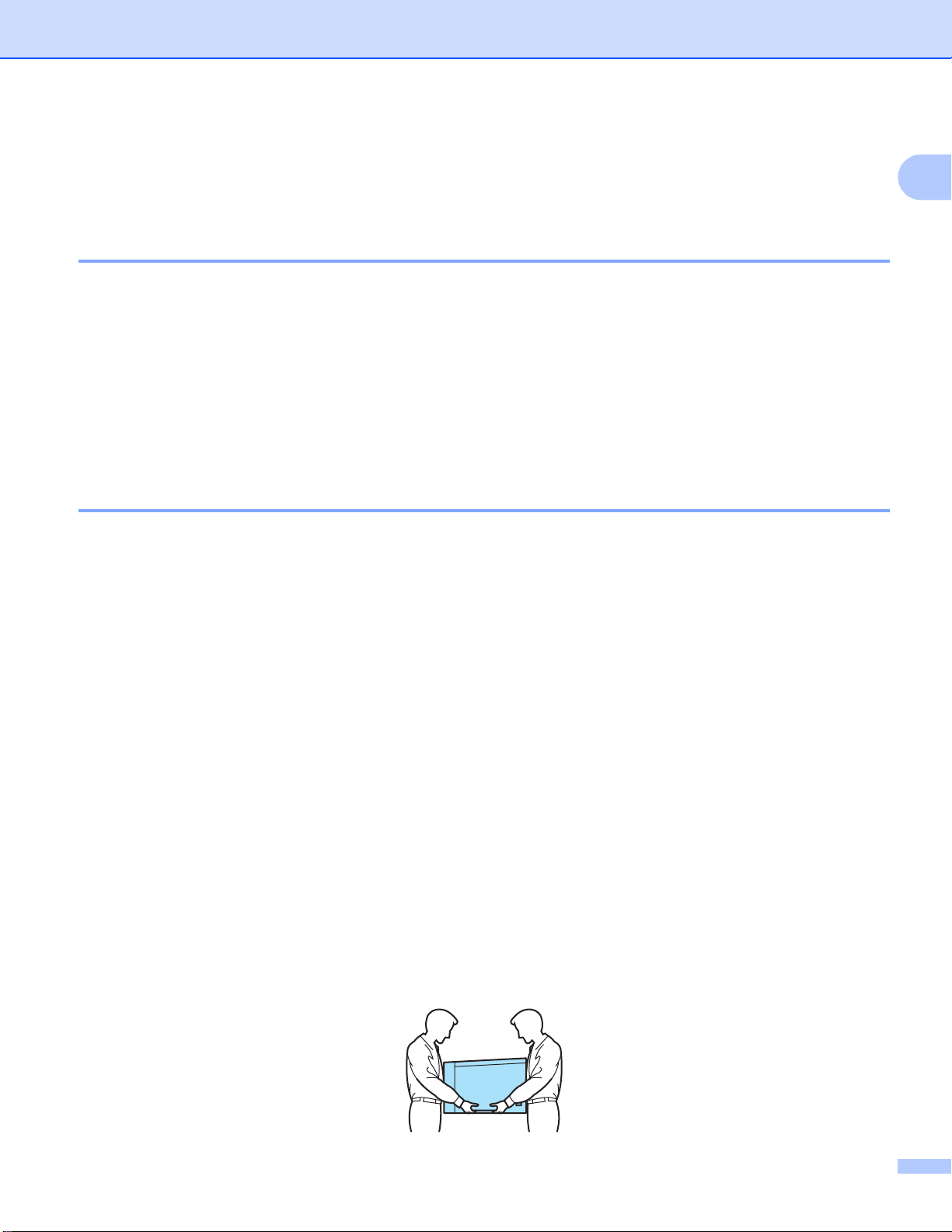
关于本打印机
安放打印机 1
请在使用打印机之前仔细阅读以下内容。
电源 1
请在推荐的电源范围之内使用本打印机。
电源: AC 220 至 240 V, 50/60 Hz
电源线,包括接线板,总长度不超过 5 米 (16.5 英尺 )。
不得与其他高功率电器 ( 如空调、复印机、碎纸机等 ) 共用同一路电源线路。如果您无法避
免同时使用打印机和电器,建议使用变压器或高频噪音过滤器。
如果电源供应不稳定,请使用稳压器。
环境 1
1
将您的打印机放在平整、稳定的表面如桌面以避免晃动和震动。
将您的打印机靠近电源插座,这样如有紧急情况可以容易从电源插座中拔出。
请确保在以下的温度和湿度范围之内使用本打印机:
温度: 10 °C 至 32.5 °C (50 °F 至 90.5 °F)
湿度: 20% 至 80% ( 无凝露 )
请在通风良好的室内使用本打印机。
切勿将本打印机放置在打印机通风口被堵塞的地方。在通风口和墙之间保持大约 100 毫米
(4 英寸 ) 的间隙。
切勿将本打印机直接暴露在阳光、过热、潮湿或多灰尘的环境中。
切勿将本打印机放置在带有磁性或产生磁场的设备附近。
切勿将打印机暴露在火焰或碱性或腐蚀性的气体中。
切勿在本打印机上放置其它物体。
切勿将打印机放在靠近加热器、空调、水、化学品或冰箱附近。
当移动打印机时,务必保持打印机的水平状态。为防止人身伤害,在移动或抬起本打印机
时,确保至少由两人来完成。
5
Page 14
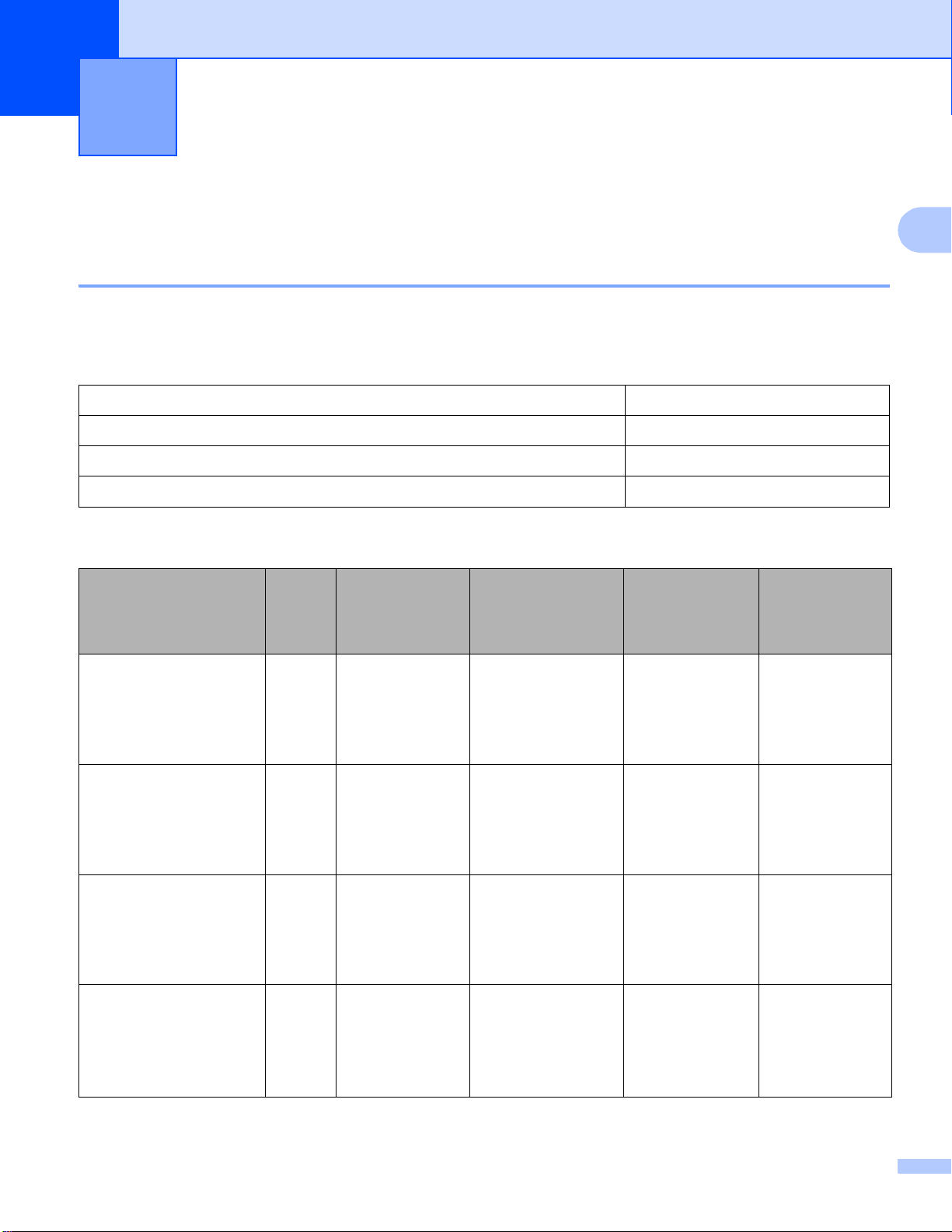
2
打印方式 2
关于纸张 2
纸张的类型和尺寸 2
打印机从安装的纸盒或多功能纸盒加载纸张。
打印机驱动程序和本说明书中的纸盒名称如下所示:
纸盒 纸盒 1
多功能纸盒 MP 纸盒
可选低位纸盒 ( 仅适用于 HL-4050CDN) 纸盒 2
自动双面打印的双面纸盒 ( 仅适用于 HL-4050CDN) 双面纸盒
当在随机光盘中查看此页时,您可以通过点击表中的 p 跳到每项打印方式的页面。
2
介质类型 纸盒 1 纸盒 2
( 仅适用于
HL-4050CDN)
薄纸
60 克 / 平方米 至
80 克 / 平方米
(16 至 20 磅 )
普通纸
80 克 / 平方米 至
105 克 / 平方米
(20 至 28 磅 )
厚纸
105 克 / 平方米 至
163 克 / 平方米
(28 至 43 磅 )
铜版纸
粗糙纸 – 60 克 / 平方
米 至 163 克 / 平方米
(16 至 43 磅 )
pp p p
pp p p
多功能纸盒 双面纸盒
( 仅适用于
HL-4050CDN)
p
p
60 克 / 平方米 至
161 克 / 平方米
(16 至 43 磅 )
从打印机驱动
程序选择介质
类型
普通纸
普通纸 (厚)
厚纸 或 特厚纸
铜版纸
6
Page 15
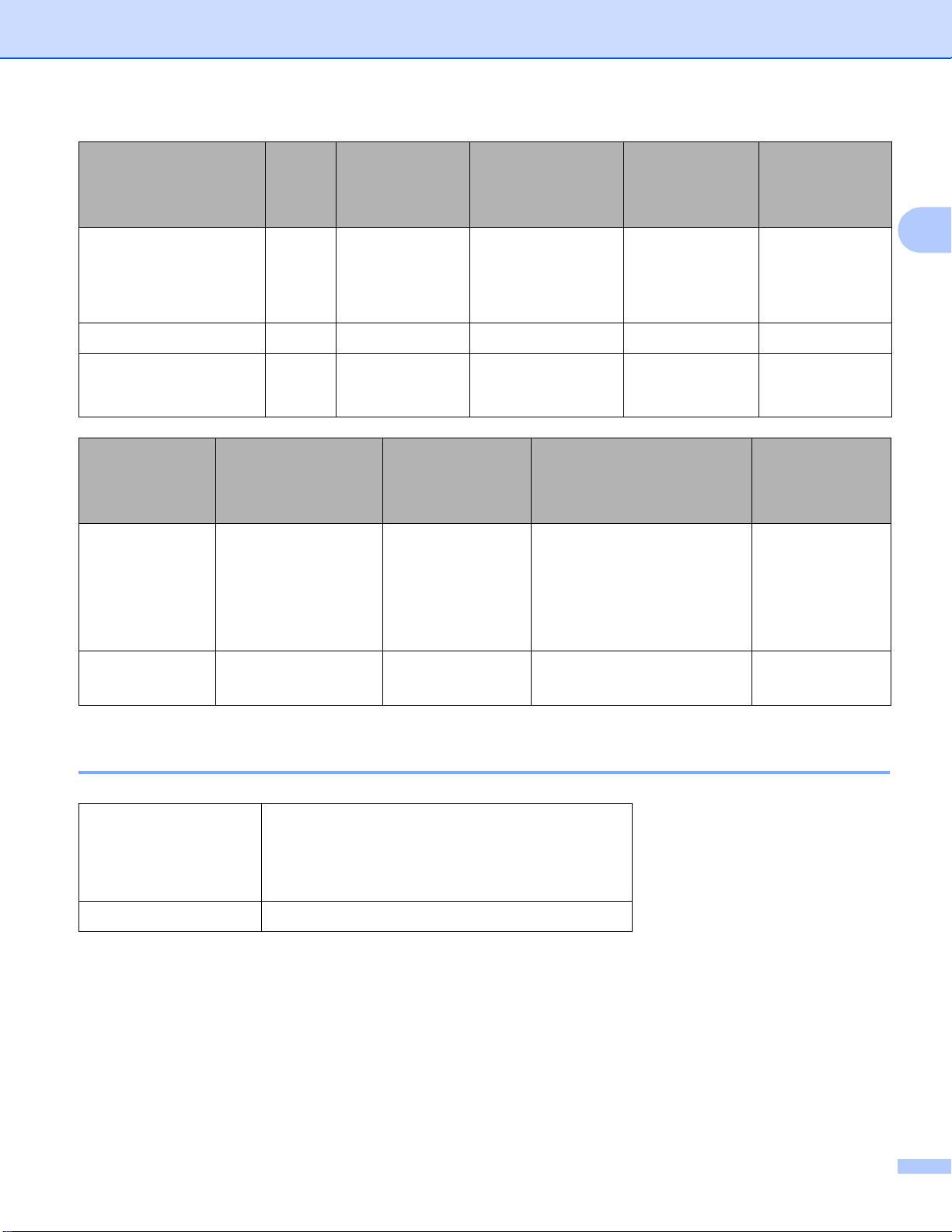
打印方式
介质类型 纸盒 1 纸盒 2
( 仅适用于
HL-4050CDN)
信封
再生纸 pp p p再生纸
标签 p
纸盒 1 纸盒 2
( 仅适用于
HL-4050CDN)
纸张尺寸 A4, Letter,
Legal, B5 (ISO),
Executive, A5,
A6, B6 (ISO),
Folio, Post Card
A4, Letter,
Legal,
B5 (ISO),
Executive,A5,
B6 (ISO), Folio
多功能纸盒 双面纸盒
( 仅适用于
HL-4050CDN)
p
A4 或 Letter
MP 纸盒 双面纸盒
宽度:69.9 至 215.9 毫米
(2.75 至 8.5 英寸 )
长度:116 至 406.4 毫米
(4.57 至 16 英寸 )
从打印机驱动
程序选择介质
类型
信封
Env.Thin
Env.Thick
标签
( 仅适用于
HL-4050CDN)
A4, A4 长纸
2
张数 (80 克 /
平方米 / 20 磅 )
250 张 500 张 50 张
推荐纸张 2
普通纸 兰旗舰 APP 纸 70 克 / 平方米
金旗舰 APP 纸 80 克 / 平方米
Advanced Agro Double A 纸 80 克 / 平方米
标签 Avery
我们建议使用满足下述条件的纸张以达到最佳打印质量。
使用为普通纸复印定制的纸张。
使用的纸张为 70 至 90 克 / 平方米 (20 至 24 磅 )。
中性纸,而不是酸性或碱性纸张。
长纤维纸张。
激光标签纸 L7163 纸
7
Page 16
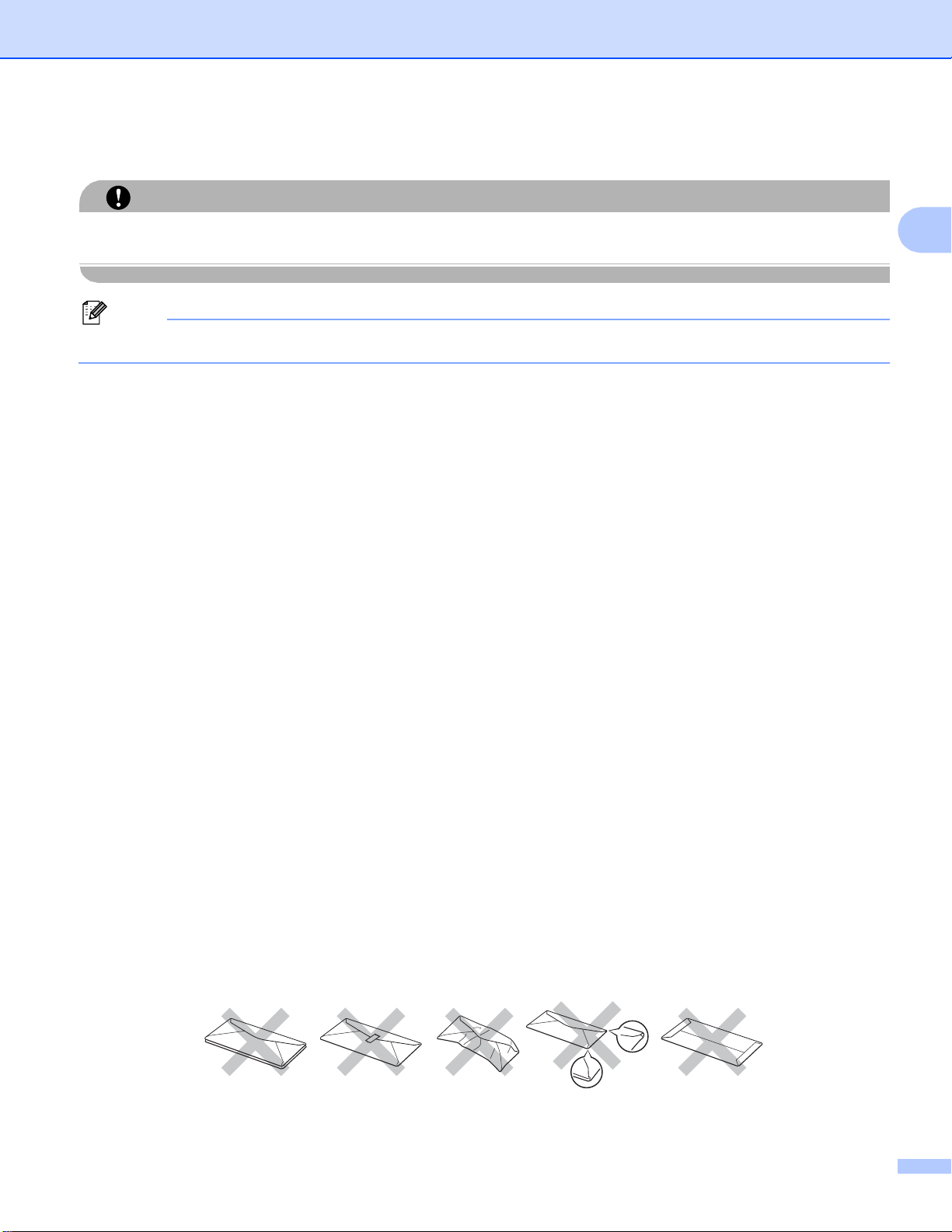
湿度约为 5% 的纸张。
打印方式
注意
切勿使用喷墨纸,因为该种纸张会引起卡纸或会损坏打印机。
注释
如果使用推荐纸张以外的其它纸张,打印机可能发生卡纸或误送情况。
如果在您的国家购买不到符合上述条件的纸张,我们建议您在大量购纸前对各种纸张类型进
行测试。
为帮助您选择适用于本打印机的纸张,请参阅第 180 页上的
选择纸张的重要信息
。
如需推荐纸张的详细信息,请联系您所在国家的 Brother 当地代理商。
信封的类型 2
您的打印机可以使用绝大多数的信封。但是有些信封可能会有进纸和打印质量问题。可以使
用的信封应该有整齐的边缘和良好的折叠且主缘应不超过两张纸的厚度。信封应该放平并且
不能使松弛或容易损坏的结构。您应该从了解激光打印机使用的信封规格的经销商处购买质
量好的信封。在您打印很多信封前,请先测试一张以确保打印效果使您满意。
2
Brother 公司不建议您使用特殊信封,因为信封的生产厂家可能改变信封的规格。您将对您
所使用的信封质量和性能负责。
切勿使用损坏、卷曲、褶皱、不规则形状、严重磨损或质地粗糙的信封。
切勿使用有别针、回形针、绳子、自粘贴物质、窗口、小孔、剪切图或穿孔的信封。
切勿使用带状结构、没有折叠整齐、压花 ( 有凸起字迹的信封 ) 或内部已打印过的信封。
切勿使用以前被激光打印机打印过的信封。
切勿使用当放入纸叠时排列不整齐的信封。
切勿使用超过打印机限制重量的纸张所制成的信封。
切勿使用制作粗劣、边缘不直或不成长方形的信封。
8
Page 17

打印方式
如果您使用了任何以上列举的信封,可能导致损坏打印机。此种损坏不在 Brother 公司的保
修服务范围内。
注释
• 切勿在纸盒中同时放置不同介质类型的纸张,否则可能导致卡纸或误送。
• 切勿试图对信封进行双面打印。
• 您必须从您的应用程序中选择与纸盒中纸张类型相同的纸张。
不可打印的区域 2
不可打印的纸张区域如下表所示:
纵向 横向
1
24
24
1
3
2
3
Windows® 打印机驱动程序 Macintosh®
打印机驱动程序
适用于 Windows® 和 Macintosh® 的
BRScript 驱动程序 ( 仅适用于
HL-4050CDN)
1
2
3
4
4.23 毫米 (0.16 英寸 ) 4.32 毫米 (0.17 英寸 )
4.23 毫米 (0.16 英寸 ) 4.32 毫米 (0.17 英寸 )
4.23 毫米 (0.16 英寸 ) 4.32 毫米 (0.17 英寸 )
4.23 毫米 (0.16 英寸 ) 4.32 毫米 (0.17 英寸 )
9
Page 18
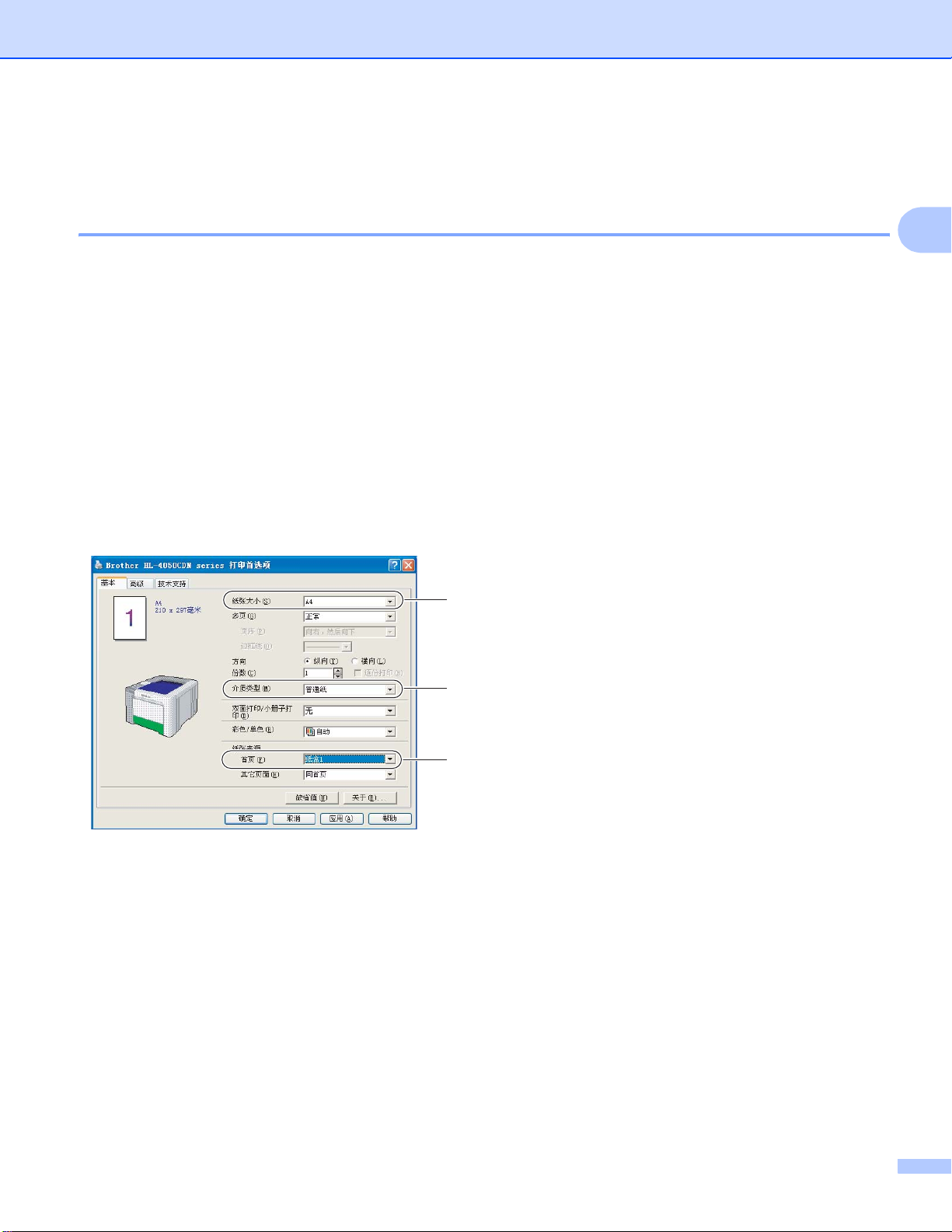
打印方式
打印方式 2
在普通纸上打印 2
通过纸盒 1,纸盒 2 进纸,在普通纸上打印 2
( 关于推荐使用的纸张,请参阅第 6 页上的
关于纸张
。 )
a 从打印机驱动程序选择下列项目:
纸张大小 ............ (1)
介质类型 ............ (2)
纸张来源 ............ (3)
和任何其它设置。
®
Windows
打印机驱动程序
1
2
2
3
10
Page 19
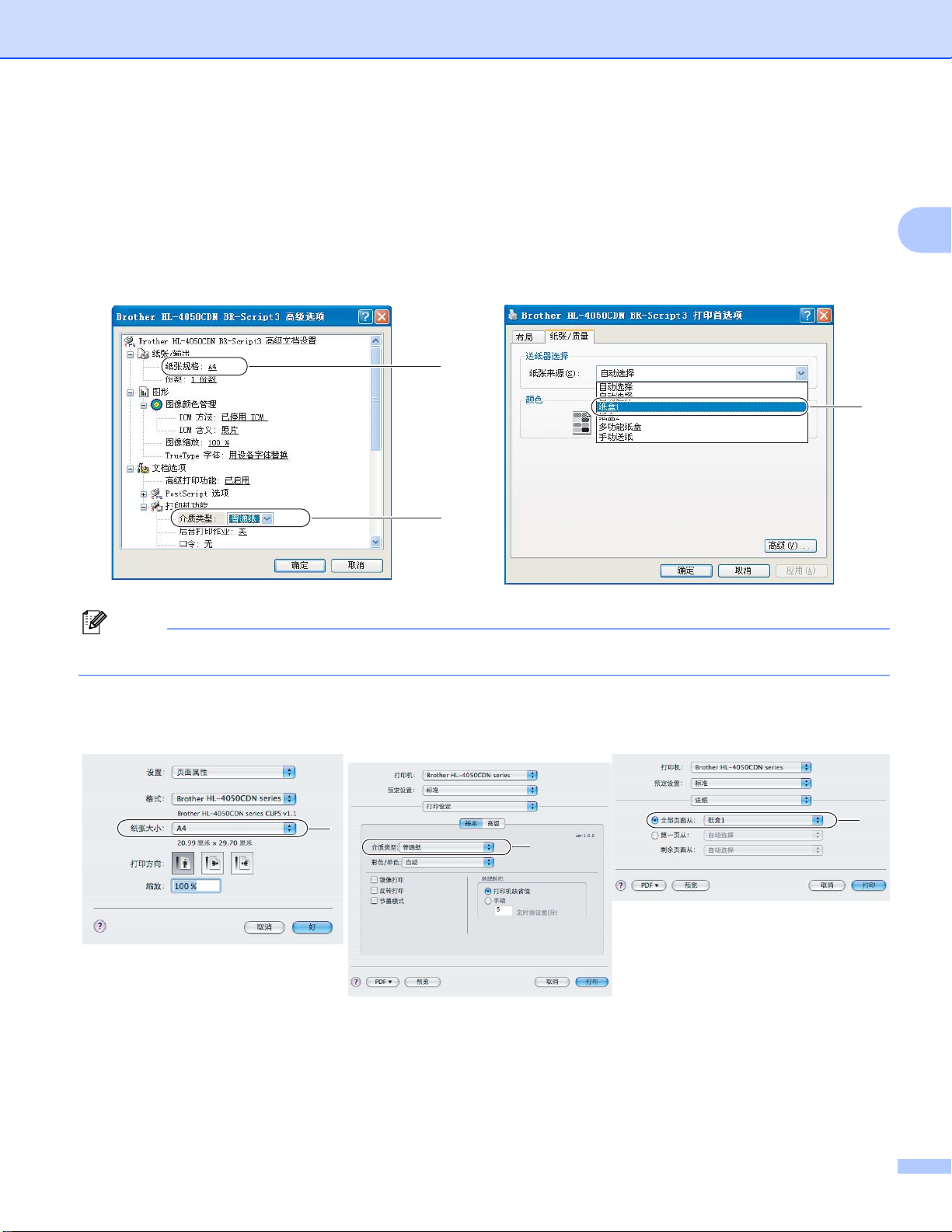
适用于 Windows® 的 BR-Script 打印机驱动程序 ( 仅适用于 HL-4050CDN)
纸张规格 ............ (1)
打印方式
介质类型 ............ (2)
纸张来源 ............ (3)
1
2
注释
若要使用 BR-Script 打印机驱动程序,您必须使用随机光盘自定义安装该驱动程序。
2
3
Macintosh® 打印机驱动程序
1
2
3
11
Page 20

打印方式
b 请将纸盒完全从打印机中拉出。
c 当按下绿色纸张导块释放杆时,滑动纸张导块以符合纸张尺寸。确保导块牢固地嵌入槽
中。
2
d 在纸盒中放入纸张,并确认纸张位于纸盒中的最大纸张容量标记 (b) 之下。纸张打印面
必须朝下。
12
Page 21
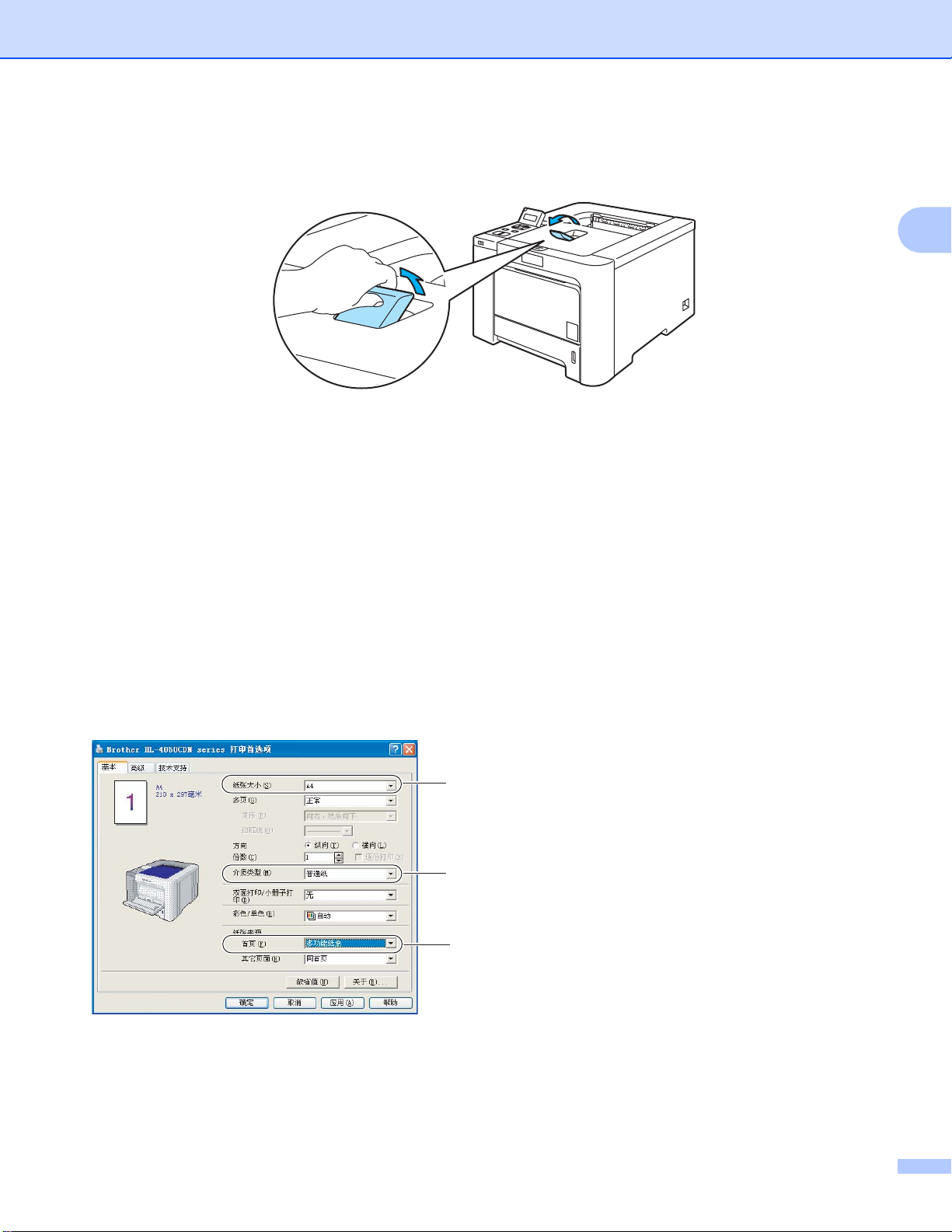
打印方式
e 请将纸盒稳固地推入打印机中。确保其完全装入打印机中。
f 抬起支撑翼板以防止纸张从正面向下出纸托板中滑出或打印后立即取出每页纸张。
g 将打印数据发送到打印机。
通过多功能纸盒进纸,在普通纸或铜版纸上打印 2
2
( 关于使用的推荐纸张,请参阅第 6 页上的
a 从打印机驱动程序选择下列项目:
纸张大小 ............ (1)
介质类型 ............ (2)
纸张来源 ............ (3)
和任何其它设置。
®
Windows
打印机驱动程序
1
2
关于纸张
3
。 )
13
Page 22
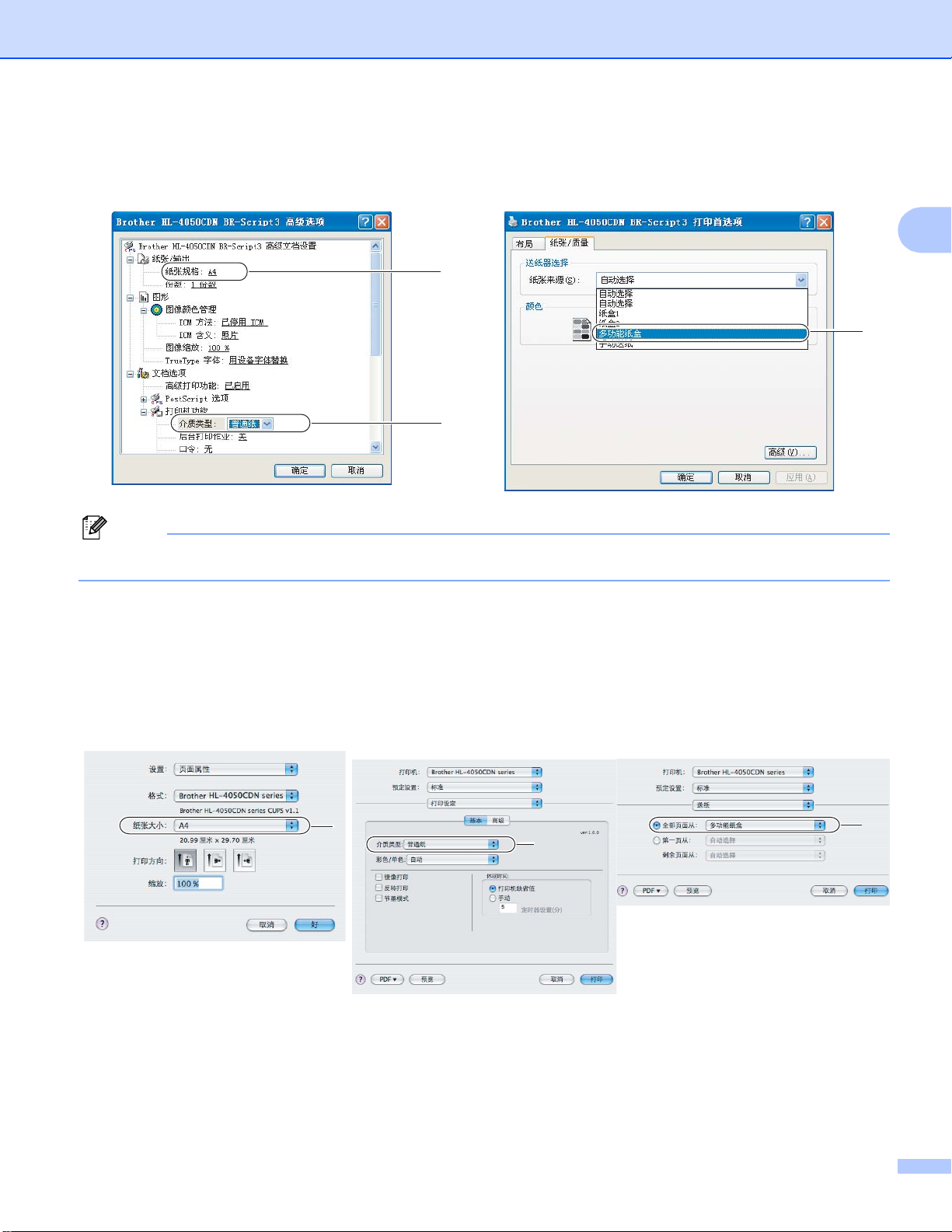
BR-Script 打印机驱动程序 ( 仅适用于 HL-4050CDN)
1
2
注释
若要使用 BR-Script 打印机驱动程序,您必须使用随机光盘自定义安装该驱动程序。
打印方式
2
3
Macintosh® 打印机驱动程序
纸张大小 ............ (1)
介质类型 ............ (2)
全部页面从 .......... (3)
1
2
3
14
Page 23
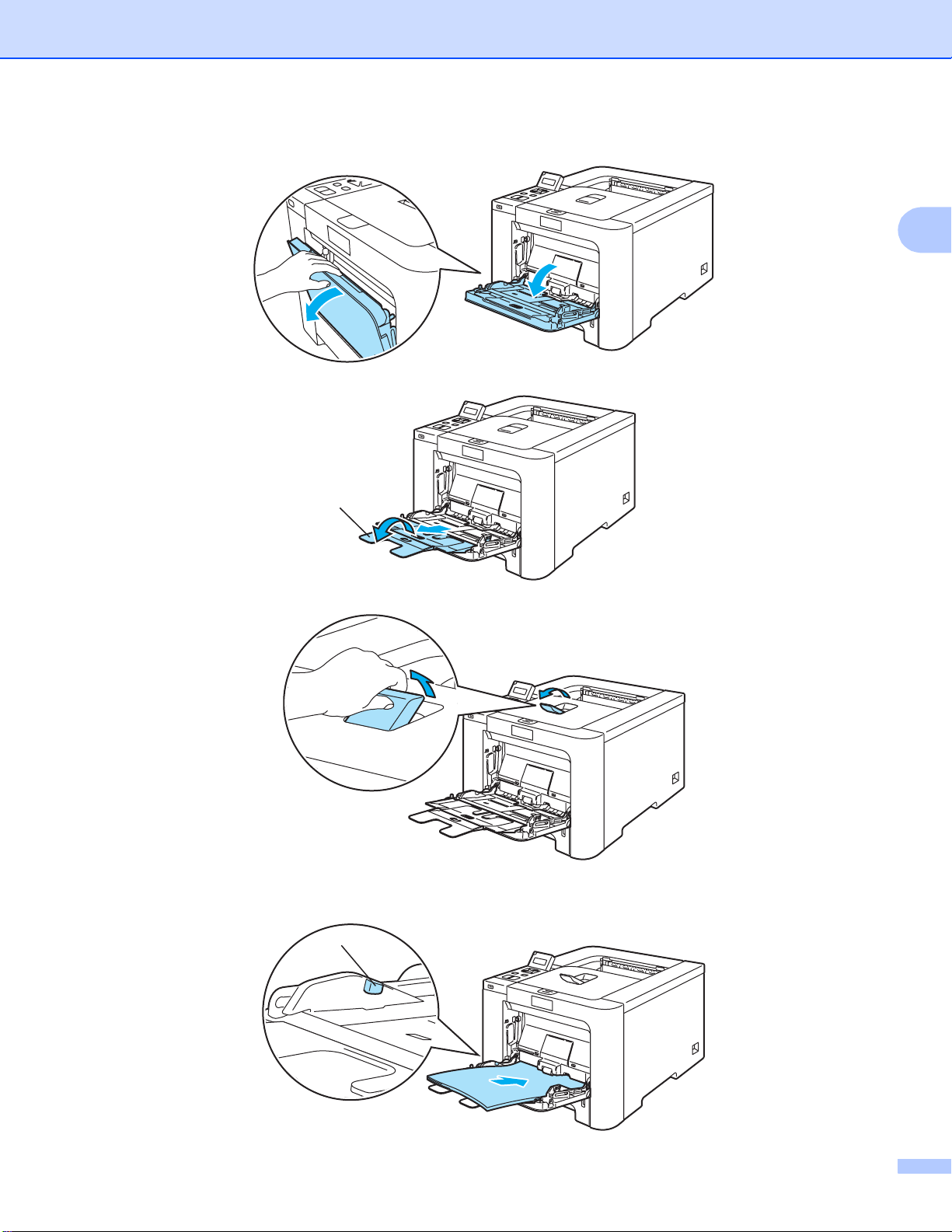
b 打开多功能纸盒并轻轻将其放下。
c 拉出多功能纸盒支撑翼板 (1) 并将其展开。
1
打印方式
2
d 抬起支撑翼板以防止纸张从正面向下出纸托板中滑出或打印后立即取出每页纸张。
e 将纸张装入多功能纸盒中。确保纸张位于最大纸张容量标记 (1) 之下。打印面必须朝上,
且应先将主缘 ( 纸张顶部 ) 送入。
1
15
Page 24
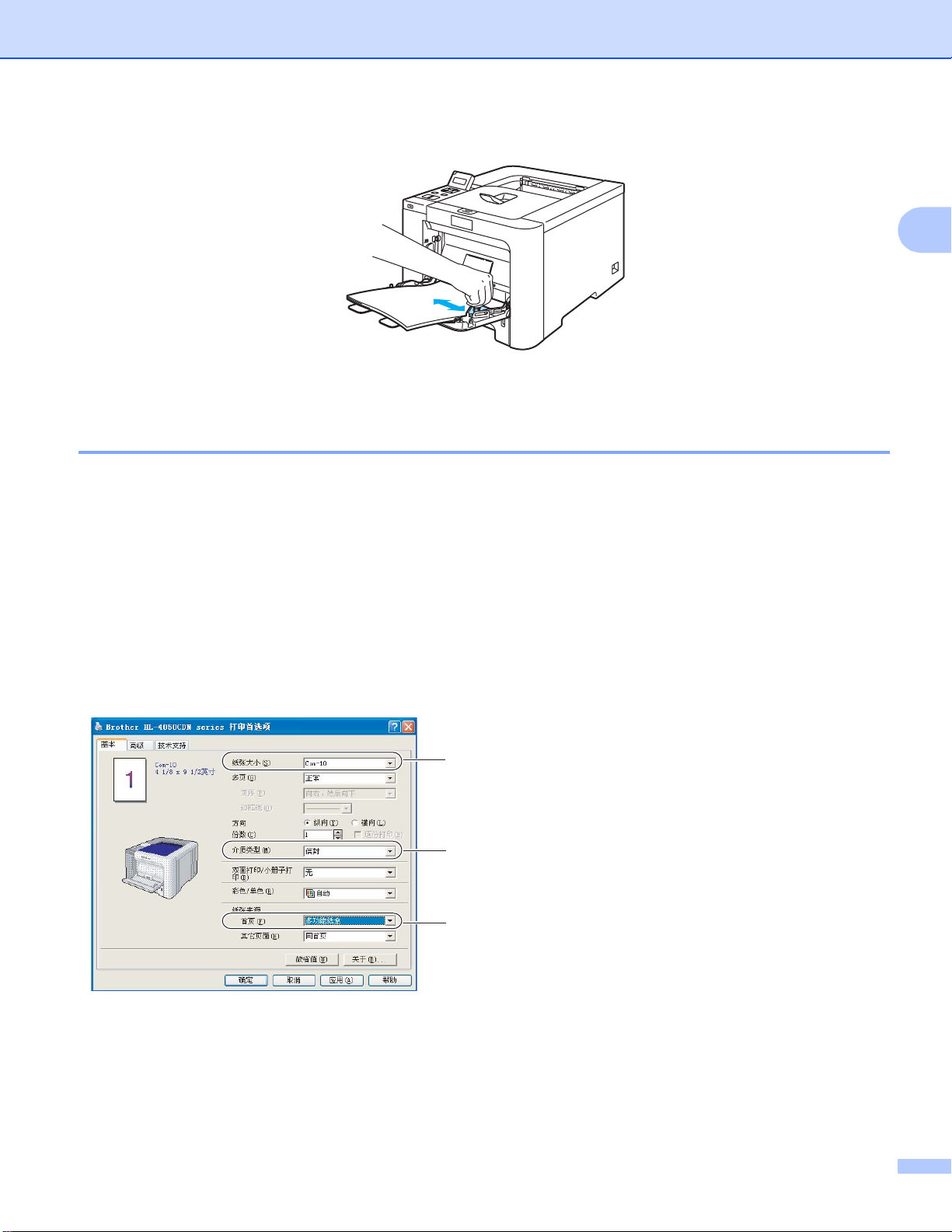
打印方式
f 当按下纸张导块释放杆时,滑动纸张导块以符合纸张尺寸。
g 将打印数据发送到打印机。
在厚纸、标签和信封上打印 2
2
( 关于使用的推荐纸张,请参阅第 6 页上的
a 从打印机驱动程序选择下列项目:
纸张大小 ............ (1)
介质类型 ............ (2)
纸张来源 ............ (3)
和任何其它设置。
®
Windows
打印机驱动程序
1
2
3
关于纸张
和第 8 页上的
信封的类型
。 )
16
Page 25
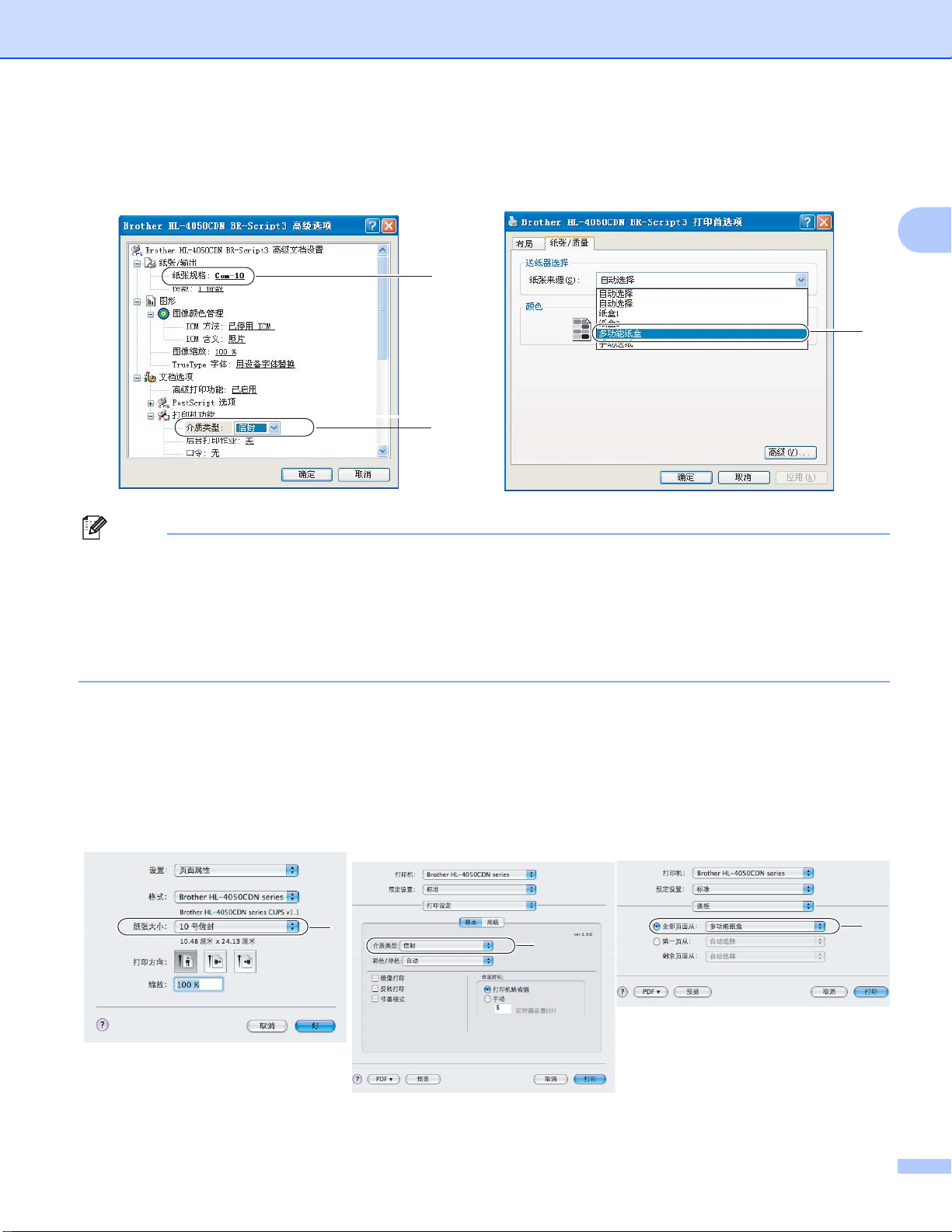
BR-Script 打印机驱动程序 ( 仅适用于 HL-4050CDN)
1
2
注释
• 若要使用 BR-Script 打印机驱动程序,您必须使用随机光盘自定义安装该驱动程序。
打印方式
2
3
• 若要使用 10 号信封,您应该在 “ 纸张规格 ” 中选择 “Com-10”。
• 对于打印机驱动程序中未列出的其它信封类型,如 9 号信封或信封 C6,请选择 “ 用户定
义 ...” ( 有关信封尺寸的详细信息,请参阅第 181 页上的
纸张尺寸
。 )
Macintosh® 打印机驱动程序
纸张大小 ............ (1)
介质类型 ............ (2)
全部页面从 .......... (3)
1
2
3
17
Page 26
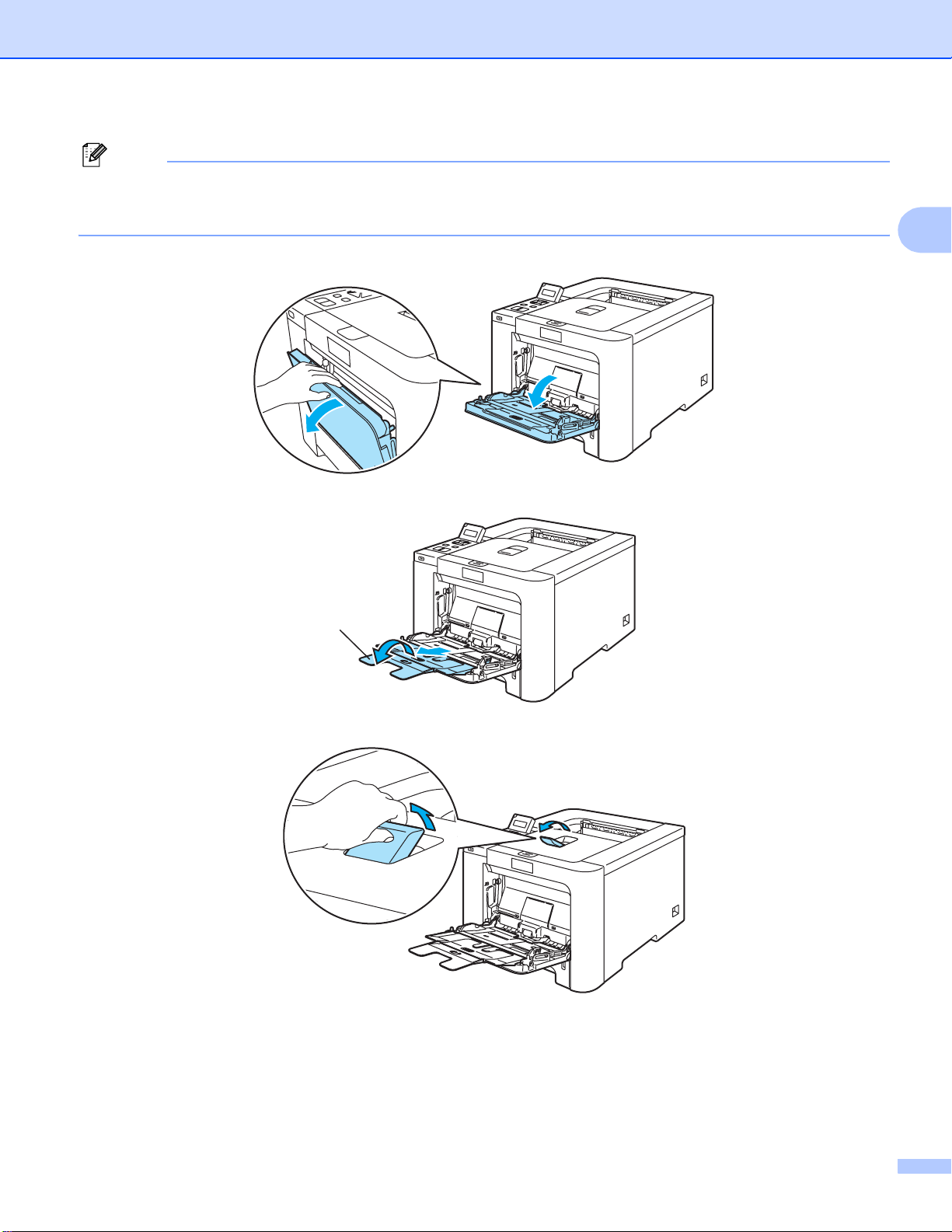
打印方式
注释
对于打印机驱动程序中未列出的其它信封类型,如 9 号信封或信封 C6,请选择 “ 自定义
页面尺寸 ”。 ( 有关信封尺寸的详细信息,请参阅第 181 页上的
b 打开多功能纸盒并轻轻将其放下。
c 拉出多功能纸盒支撑翼板 (1) 并将其展开。
1
纸张尺寸
。 )
2
d 抬起支撑翼板以防止纸张从正面向下出纸托板中滑出或打印后立即取出每页纸张。
18
Page 27
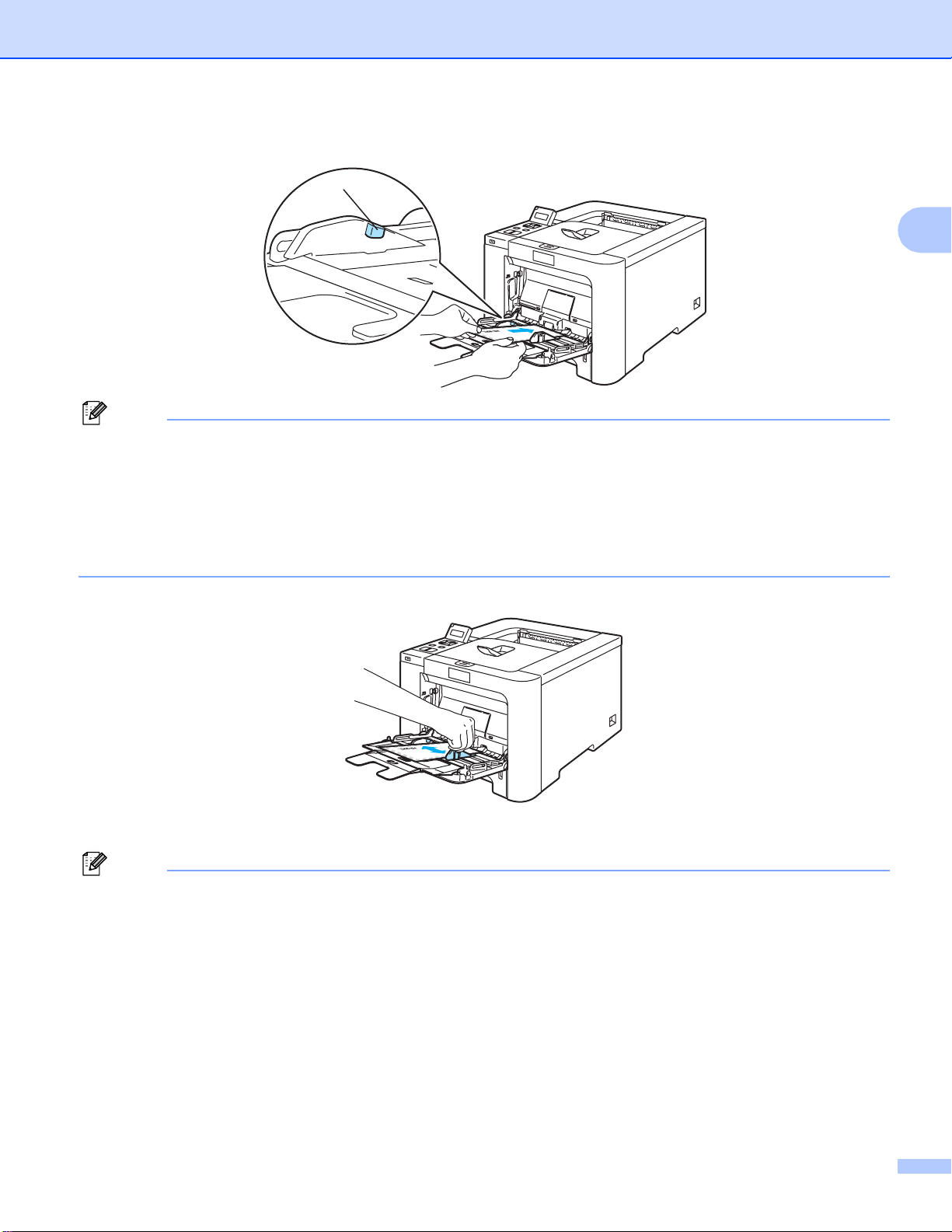
e 将纸张装入多功能纸盒中。确保纸张位于最大纸张容量标记 (1) 之下。
1
注释
• 切勿在多功能纸盒中装入 3 个以上信封。
• 由信封生产厂家封贴的信封接缝处必须牢固。
• 纸张打印面必须朝上。
打印方式
2
• 应保持信封的所有面折叠完好,无褶皱或折痕。
f 当按下纸张导块释放杆时,滑动纸张导块以符合纸张尺寸。
g 将打印数据发送到打印机。
注释
• 打印后立即取出每页纸张或信封。堆叠纸张或信封可能导致卡纸或纸张卷曲。
• 如果在打印过程中信封字迹模糊,请将 “ 介质类型 ” 设置为 “ 厚纸 ” 或 “ 特厚纸 ” 以增加定
影温度。
• 如果打印后信封起皱,请参阅第 159 页上的
提高打印质量
。
19
Page 28
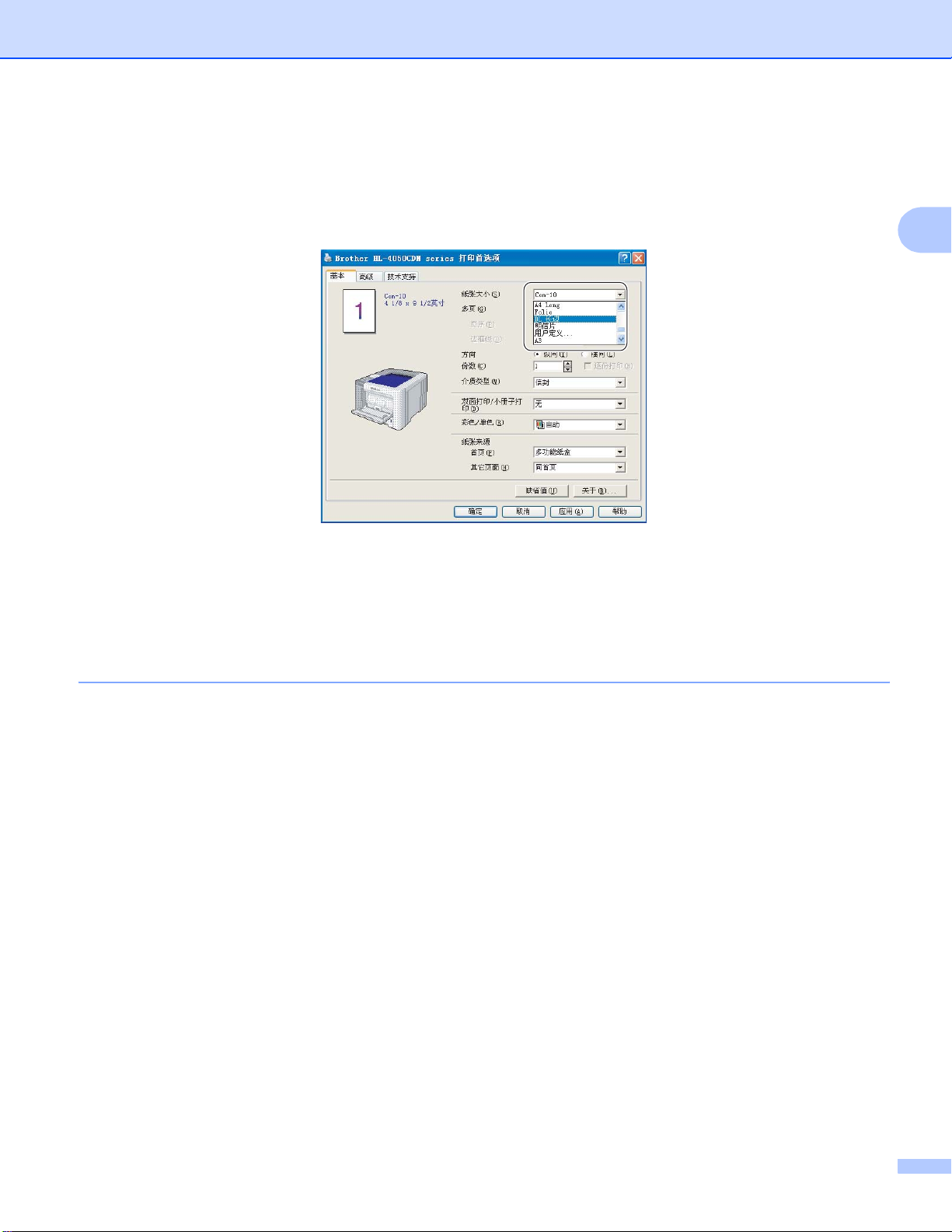
打印方式
•(适用于Windows® 用户)如果打印后DL规格双翼信封有折痕,在“基本”选项的“纸张大小”
中选择 “DL 长边 ”。以信封最长边为首在多功能纸盒中放入 DL 规格双翼信封,然后再重
新打印。
2
• 当您在多功能纸盒中放入纸张时,请记住:
• 先将主缘 ( 纸张顶部 ) 放入,然后将其轻轻推入纸盒。
• 确保纸张平整并且在多功能纸盒中位置正确,否则纸张可能不能被正确送入,从而导
致打印输出歪斜或卡纸。
20
Page 29
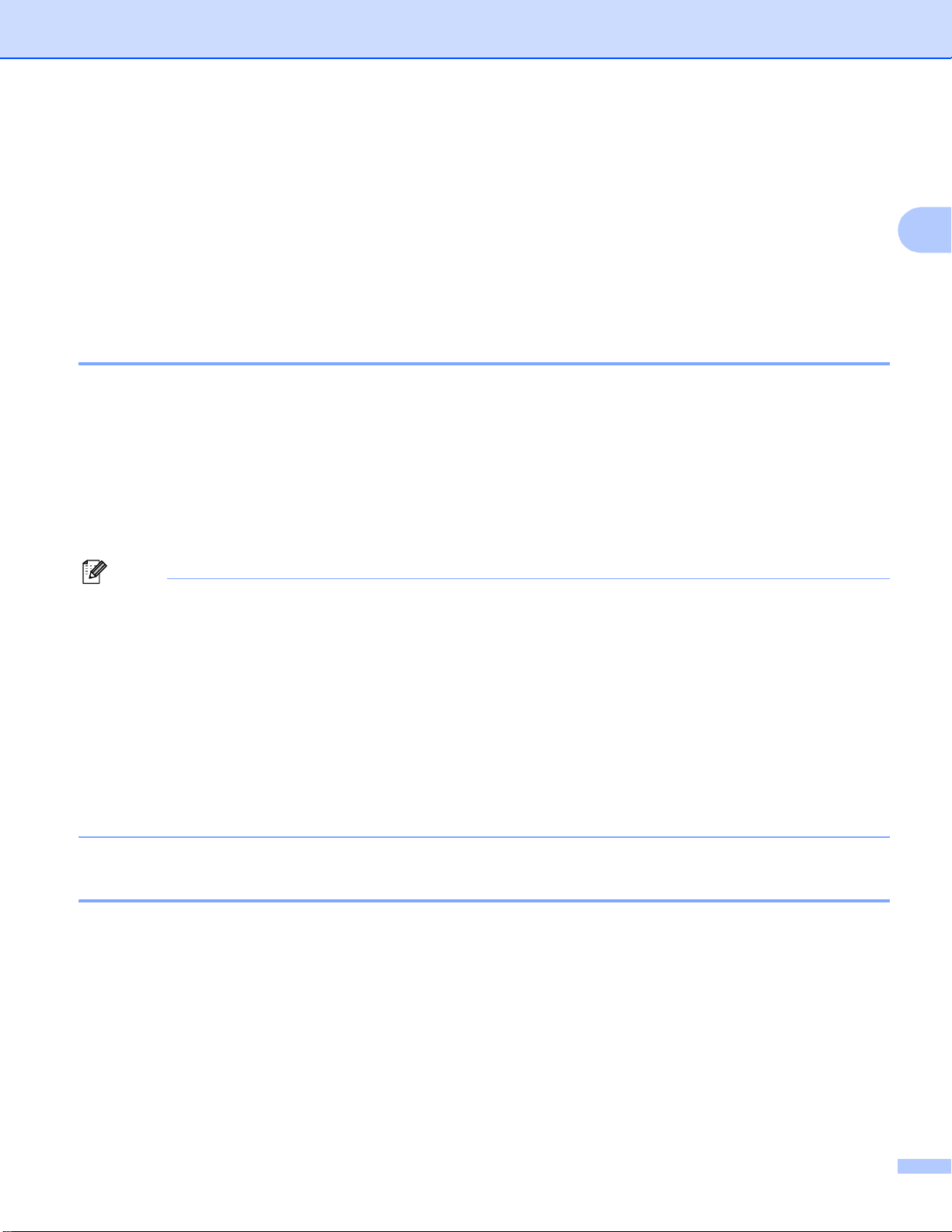
打印方式
双面打印 2
所有适用于 Windows® 2000/XP/XP Professional x64 Edition,Windows Vista™,Windows
Server
打印机驱动程序都支持双面打印。关于如何选择设置的详细信息,请参阅打印机驱动程序中
的 “ 帮助 ” 文本。
在纸张上进行双面打印的指导 2
如果纸张过薄,将导致皱褶。
如果纸张已卷曲,请将纸张抚平后,再将其放回到纸盒或多功能纸盒。
如果纸张不能正确进纸,可能已卷曲。请取出纸张并将其抚平。
®
2003/Windows Server® 2003 x64 Edition 和 Mac OS® X 10.2.4 或更新版本的随机
2
当您使用手动双面功能时,可能引起卡纸或打印质量下降。
上的
卡纸及卡纸清除
。如果有打印质量问题,请参阅第 159 页上的
(
如果有卡纸,请参阅第 146 页
提高打印质量
。 )
注释
®
• 本部分中的屏幕显示选自 Windows
XP 操作系统。您的计算机屏幕显示可能因操作系统
的不同而有所不同。
• 当使用自动双面打印功能时,请使用 A4 或 A4 长纸。
• 确保已关闭后盖。
• 确保纸盒完全装入打印机。
• 如果纸张已卷曲,请将纸张抚平后,再将其放回到纸盒。
• 应使用普通纸、再生纸或薄纸。切勿使用铜版纸。
手动双面打印 2
BR-Script 打印机驱动程序 (PostScript® 3™ 仿真 ) 不支持手动双面打印。
如果您使用 Macintosh
打印机驱动程序,请参阅第 58 页上的
双面打印
。
®
从纸盒进纸进行手动双面打印 2
a 在打印机驱动程序中选择 “ 高级” 选项,点击双面图标,然后选择 “ 手动双面 ” 打印模式,
接着从 “ 基本 ” 选项中将纸张来源选择为 “ 纸盒 1”。
21
Page 30
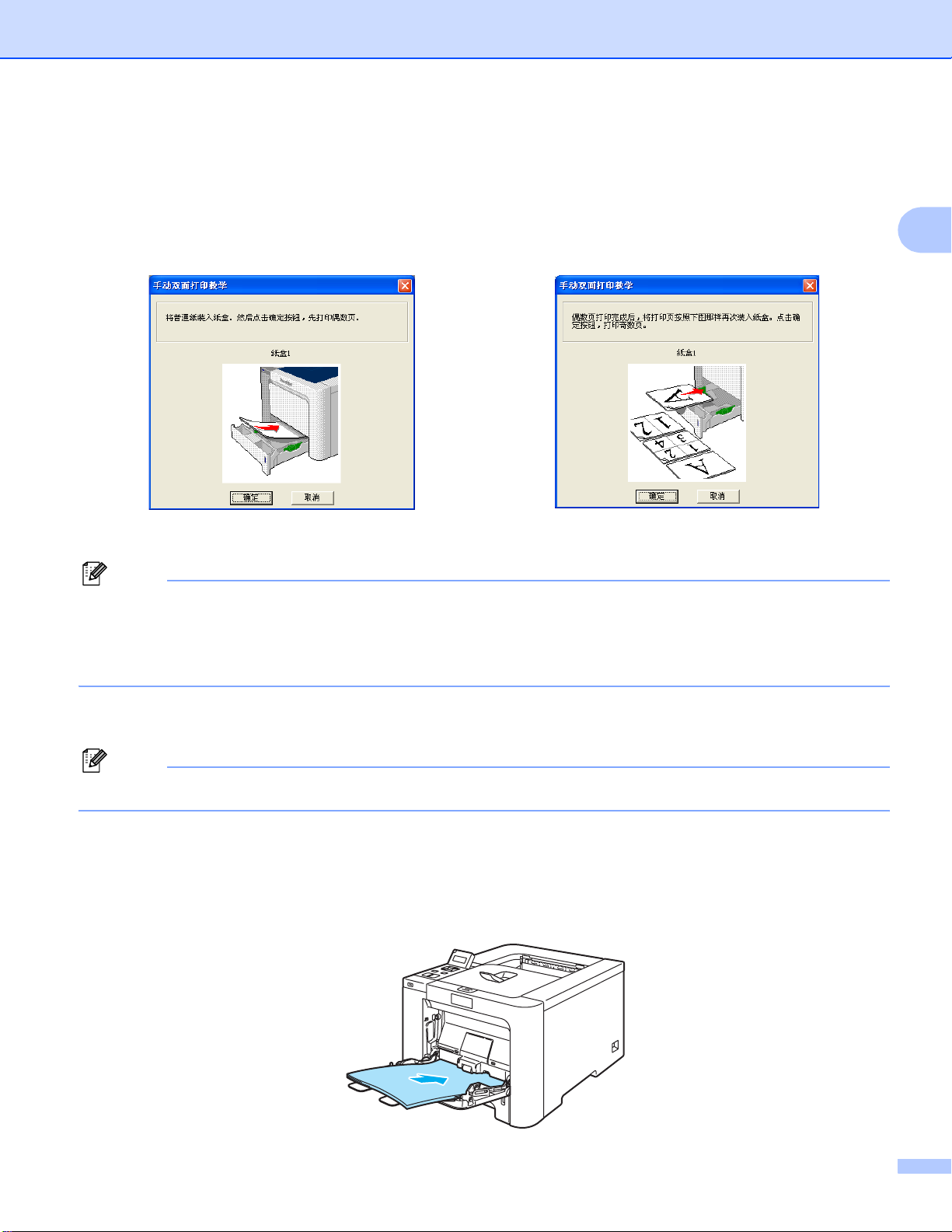
打印方式
b 将打印数据发送到打印机。
打印机首先将在纸张的一面自动打印所有的偶数页。
c 将已打印的偶数页从出纸托板中取出并放回纸盒中,使要打印面 ( 空白面 ) 朝下。请按照
计算机屏幕显示的指示进行操作。
2
d 现在打印机将在纸张的另一面自动打印所有的奇数页。
注释
• 如果您选择 “ 纸张来源 ” 为 “ 自动选择 ”,则将已打印的偶数页放在多功能纸盒中。
• 当你在纸盒中放入纸张时,请先将纸盒清空。然后,将已打印的纸张放入纸盒并将已打印
面朝上。 ( 请勿将已打印过一面的纸张添加到未打印过的纸张纸叠的顶部。 )
从多功能纸盒进纸进行手动双面打印 2
注释
在将纸张放回多功能纸盒前,您必须将其抚平,否则可能会卡纸。
a 在打印机驱动程序中选择 “ 高级” 选项,点击双面图标,然后选择 “ 手动双面 ” 打印模式,
接着从 “ 基本 ” 选项中将 “ 纸张来源 ” 选择为 “ 多功能纸盒 ”。
b 将纸张放到多功能纸盒中,使其已打印的面朝上。请按照计算机屏幕显示的指示进行操
作。重复此打印步骤,直到您完成了全部偶数页面的打印。
22
Page 31

打印方式
c 将已打印的偶数页从出纸托板中取出,然后以同样的顺序,将其放回到多功能纸盒。使
要打印的面 ( 空白面 ) 朝上。请按照计算机屏幕显示的指示进行操作。
d 现在打印机将在纸张的另一面自动打印所有的奇数页。
2
手动双面打印的纸张方向 2
打印机将首先打印第二面。
如果您需要在 5 张纸张上打印 10 个页面,打印机将首先打印第一张纸的第 2 页然后再打印
第 1 页。打印机将在第二张纸上先打印第 4 页然后打印第 3 页。打印机将在第三张纸上先
打印第 6 页然后打印第 5 页,以此类推。
当您进行手动双面打印时,请按以下方法在纸盒中放置纸张:
从纸盒进纸时:
• 请将首先需要打印的页面朝下,并将纸张的主缘 ( 顶部 ) 放置在纸盒的前端位置。
• 然后将需要打印的第二页的页面朝上,并将纸张的主缘 ( 顶部 ) 放置在纸盒的前端位置。
• 如果使用信头,使其标题面朝上将纸张先放入纸盒。
• 然后将需要打印的第二面的标题面朝下放置在纸盒的前侧位置。
从多功能纸盒 (MP 纸盒 ) 进纸时:
• 请将首先需要打印的页面朝上,并将纸张的主缘 ( 顶部 ) 先放入纸盒。
• 然后将需要打印的第二页的页面朝下,并将纸张的主缘 ( 顶部 ) 先放入纸盒。
• 如果使用信头,将标题面朝下先放入纸盒。
• 然后将需要打印的第二面的标题面朝上先放入纸盒。
23
Page 32

打印方式
自动双面打印 ( 仅适用于 HL-4050CDN ) 2
如果您使用 Macintosh® 打印机驱动程序,请参阅第 58 页上的
a 将纸张放入纸盒或多功能纸盒。
b 对于 Windows
1 打开打印机驱动程序中的 “ 属性 ” 对话框。
2 从 “ 常规 ” 选项中,点击 “ 打印首选项 ” 图标。
3 从 “ 高级 ” 选项中,点击 “ 双面打印 ” 复选框。
4 确认已选择 “ 使用双面打印单元 ”。
5 点击 “ 确定 ”。打印机将会自动打印在纸张的两面。
®
打印机驱动程序
双面打印
。
2
对于 BR-Script 打印机驱动程序
1 打开打印机驱动程序中的 “ 属性 ” 对话框。
2 从 “ 常规 ” 选项中,点击 “ 打印首选项 ” 图标。
3 从 “ 布局 ” 选项中选择 “ 方向 ”, “ 双面打印 ” 和 “ 页序 ”。
24
Page 33

打印方式
点击 “ 确定 ”。打印机将会自动打印在纸张的两面。
4
小册子打印 ( 适用于 Windows®打印机驱动程序 ) 2
a 将纸张放入纸盒或多功能纸盒。
2
b 打开打印机驱动程序中的 “ 属性 ” 对话框。
c 从 “ 常规 ” 选项中,点击 “ 打印首选项 ” 图标。
d 从“高级”选项中,选择“双面打印”和“使用双面打印单元”(仅适用于HL-4050CDN)或“手
动双面打印 ”,并且选择 “ 小册子打印 ”。
e 点击 “ 确定 ”。
25
Page 34

打印方式
打印数码相机中的照片 2
Brother 打印机支持 PictBridge 标准,允许连接至任何 PictBridge 兼容的数码相机并直接打
印照片。即使您的相机未处于 PictBridge 模式或不支持该模式,您也可以在多种存储模式下
2
打印数码相机的照片。请参阅第 28 页上的
连接相机作为存储设备
。
PictBridge 要求 2
必须使用合适的 USB 接口电缆连接本打印机和数码相机。
必须从要连接至打印机的数码相机取图像文件。
设置数码相机 2
确保您的数码相机处于 PictBridge 模式。在兼容 PictBridge 的相机液晶显示屏上可进行下列
PictBridge 设置。根据您的相机不同,下列设置中的某些设置可能无法实现。
副本
质量
纸张大小
打印日期
打印文件名
布局
您也可以使用操作面板进行下列 PictBridge 设置。
26
Page 35

菜单 子菜单 选项
PictBridge
Paper Size
1
Letter / A4* / B5 / A5 / B6 / A6 请参阅 第 87 页上
Orientation Portrait* / Landscape
1
Date & Time
File Name
1
Off* /On
Off* / On
打印方式
的 PictBridge。
2
Print
Quality
1
Paper Tray Tray Use Auto*/ MP Only / Tray1 Only / Tray2
Duplex ( 仅适用
于 HL-4050CDN )
1
这些菜单选项也是由相机设定的。只要未将相机设置为使用打印机设置 ( 默认设置 ),就会优先执行相机设置。
Normal* / Fine
Only
Off*/ On(Long Bind) / On(Short
Bind)
请参阅 第 80 页上
纸盒
的
。
注释
名称和各项设置的可用性据相机的规格而定。
有关更改 PictBridge 设置的详细信息请参照相机的使用说明书。
打印图像 2
a 确保关闭相机。请使用合适的 USB 接口电缆将相机连接至打印机前侧的 USB 直接接口
(1)。
1
b 开启相机。
打印机识别到相机时,液晶显示屏上将显示下列信息:
Camera Connected
27
Page 36

c 设置打印机以打印图像。如有需要,设置副本数量。
当打印机开始打印照片时,液晶显示屏上将显示 Printing ( 打印 )。
打印方式
注释
有关如何使用 PictBridge 进行打印的详细操作步骤请参照相机的使用说明书。
注意
在打印机完成打印前切勿断开数码相机与 USB 直接接口的连接。
连接相机作为存储设备 2
即使相机未处于 PictBridge 模式或不支持该模式,也可以将相机作为存储设备连接。这样可
以实现打印相机中的照片。请遵循第 30 页上的
直接打印
骤。
( 如果想在 PictBridge 模式下打印照片,请参阅第 26 页上的
注释
存储模式的名称和操作因数码相机的不同而有所不同。关于如何将 PictBridge 模式切换
至多种存储模式等的详细信息,请参照相机使用说明书。
USB
闪存驱动中的数据
设置数码相机
中所述步
。 )
2
DPOF 打印 2
DPOF 意为 “Digital Print Order Format ( 数码打印命令格式 )”。
主要数码相机生厂商 ( 佳能株式会社、伊斯曼 - 柯达公司、富士胶片株式会社、松下电工株
式会社和索尼有限公司 ) 创建该标准以使打印数码相机中的图像更加便捷。
如果您的数码相机支持 DPOF 打印,您可以选择在数码相机上显示图像和要打印的副本数。
可应用下列 DPOF 设置:
整页打印
副本
28
Page 37

打印方式
以直接打印方式打印 USB 闪存驱动上的数据 2
运用直接打印功能无需计算机即可打印数据。只需将 USB 闪存驱动插入打印机的 USB 直接
接口即可进行打印。
注释
某些 USB 闪存驱动可能与本打印机不兼容。
支持的文件格式 2
直接打印支持下列文件格式:
PDF 版本 1.6
1
JPEG
Exif+JPEG
PRN ( 通过 HL-4040CN 或 HL-4050CDN 打印机驱动程序创建 )
TIFF ( 通过所有的 MFC 或 DCP Brother 型号扫描 )
®
PostScript
1
不支持包括 JBIG2 图像文件、 JPEG2000 图像文件和多层文件的数据。
3™( 通过 HL-4050CDN BRScript3 打印机驱动程序创建 )
创建 PRN 或 PostScript® 3™( 仅适用于 HL-4050CDN ) 文件以进行直接打印 2
2
注释
本部分中的屏幕显示可能因应用程序和操作系统的不同而有所不同。
a 从应用程序菜单栏中点击 “ 文件 ”,然后点击 “ 打印 ”。
b 选择 HL-4040CN 或 HL-4050CDN (1) 然后选中 “ 打印到文件 ” (2)。点击 “ 确定 ”。
1
2
29
Page 38

打印方式
c 选择欲保存文件的文件夹,然后输入提示文件名。如仅提示一个文件名,您也可以通过
输入路径名指定欲保存文件的文件夹。例如:
C:\Temp\FileName.prn
如有 USB 闪存驱动连接至计算机,也可将文件直接保存至 USB 闪存驱动。
直接打印 USB 闪存驱动中的数据 2
a 将 USB 闪存驱动直接连接至打印机前侧的 USB 直接接口 (1)。
打印机识别到 USB 闪存驱动时,液晶显示屏上将显示下列信息:
Checking device
Please wait
1
2
Direct Print
1./XXXX.FOLDER1
b 文件夹名或文件名将显示于液晶显示屏上。按 “+” 或 “-” 按钮以选择文件夹名或文件名,
然后按下 “OK”。如果无需更改当前默认设置,按 “Go” 按钮并进入步骤 d。
Direct Print
3.XXXX.PDF
30
h
Page 39

打印方式
注释
• 选择文件夹后将显示文件名,然后按 “OK”。如果想在其他文件夹中选择文件,请按
“Back” 以返回至文件夹名。然后按 “+” 或 “-” 按钮以选择不同的文件夹。
Direct Print
1./XXXX.FOLDER1
h
/XXXX.folder1
3.XXXX.PDF
按下 “OK”。
Direct Print
1./XXXX.FOLDER1
g
/XXXX.folder1
3.XXXX.PDF
按下 “Back”。
• 如果想要打印文件索引,请选择 Index Print ( 索引打印 )。在滚动所有文件名后可以找
到 Index Print ( 索引打印 ) 选项。按 “OK” 或 “Go”。
Direct Print
Index Print
2
如果所需文件在文件夹中,请选择文件夹然后滚动至 Index Print ( 索引打印 ) 。
• 包含多于八个字符的文件名,将以其前六个字符后接连词符 (~) 和数字的格式显示在液晶
显示屏上。例如, “HOLIDAY2007.JPG” 将显示为 “HOLIDA~1.JPG”。
• 仅下列字符可在液晶显示屏上显示:
ABCDEFGHIJKLMNOPQRSTUVWXYZ0123456789$%' `@{}~!#()&_^-
31
Page 40

c 选择下列设置。
按 “+” 或 “-” 按钮以选择各个选项。按 “OK” 以进入下一设置。
按 “Back” 可返回至前一设置。
Print File Set
Paper Size
k
Print File Set
PDF Option
打印方式
2
q
Print File Set
Multiple Page
q
Print File Set
Orientation
q
Print File Set
Duplex
q
Print File Set
Media Type
设置完成时请按 “Go”。
k
q
Print File Set
Print Quality
q
Print File Set
Output Color
q
Print File Set
Tray Use
q
Print File Set
Collate
32
Page 41

注释
当打印机未处于直接打印模式时,可以通过操作面板更改直接打印的默认设置。
打印方式
菜单 子菜单
Paper Tray Tray Use Auto*/MP Only/Tray1 Only/
Duplex ( 仅适用
于 HL-4050CDN )
1
选项
Tray2 Only
Off*/On(Long Bind)/
On(Short Bind)
请参阅第 80 页上
的
纸盒
。
Print Menu Output Color Auto*/Color/Mono 请参阅第 83 页上
Direct
Print
Paper Size Letter/Legal/A4*/Executive/JIS B5
/B5/A5/B6/A6/A4Long/Folio
打印菜单
的
请参阅第 86 页上
的
直接打印
。
。
Media Type Plain Paper*/Recycled Paper/
Bond Paper/Plain(Thick)/
Thick Paper/Thicker Paper
Multiple Page 1in1*/2in1/4in1/9in1/16in1/25in1/
1in2×2pages/1in3×3pages/4in1×
4pages/1in5×5pages
Orientation Portrait*/Landscape
Print Quality Normal*/Fine
2
PDF Option Document*/Document&Stamps/
Document&Markup
ndex Print Simple*/Details
1
默认设置加粗显示,并带有星号。
d 按 “+” 或 “-” 按钮以输入需要的副本数量。按下 “OK” 或 “Go”。
Copies
= 1
h
Direct Print
Printing
注意
在打印机完成打印前切勿从 USB 直接接口上取下 USB 闪存。
33
Page 42

3
驱动程序和软件 3
打印机驱动程序 3
打印机驱动程序是将计算机使用的数据格式转换成特定打印机所需格式的软件。一般情况
下,该格式为页面描述语言 (PDL)。
3
在我们随机提供的光盘中,或在 http://solutions.brother.com
有 Windows
®
和 Macintosh®支持版本的打印机驱动程序。请按照快速安装指南安装驱动程
序。最新打印机驱动程序可以从 http://solutions.brother.com
网站的 Brother 解决方案中心,
网站的 Brother 解决方案中心
处下载。
( 如果您想要卸载打印机驱动程序,请参阅第 66 页上的
®
适用于 Windows
3
卸载打印机驱动程序
Windows®打印机驱动程序 ( 最适合本产品的打印机驱动程序 )
®
BR-Script (PostScript
1
使用随机提供的光盘自定义安装驱动程序。
适用于 Macintosh
®
3™ 语言仿真 ) 打印机驱动程序 ( 仅适用于 HL-4050CDN)
Macintosh®打印机驱动程序 ( 最适合本产品的打印机驱动程序 )
®
BR-Script (PostScript
1
要安装驱动程序,请参阅第 63 页上的
3™ 语言仿真 ) 打印机驱动程序 ( 仅适用于 HL-4050CDN)
安装
BR-Script3
打印机驱动程序
。
。 )
1
3
1
适用于 Linux
12
LPR 打印机驱动程序
CUPS 打印机驱动程序
1
可以从 http://solutions.brother.com 网站或我们随机提供的光盘中的链接下载 Linux 打印机驱动程序。
2
根据 Linux 销售地区的不同,驱动程序可能不可使用。
注释
• 关于 Linux 打印机驱动程序的详细信息,请登录 http://solutions.brother.com
• Linux 打印机驱动程序可能在该产品上市后发行。
3
网站。
34
Page 43

驱动程序和软件
Windows®打
印机驱动程序
BR-Script 打印
机驱动程序
Macintosh®打
印机驱动程序
( 仅适用于
HL-4050CDN)
Windows®2000
Professional
Windows®XP Home
Edition
Windows®XP
Professional
pp
pp
pp
Windows Vista™ pp
Windows Server® 2003
Windows® XP
Professional x64 Edition
Windows Server®
2003x64 Edition
Mac OS® X 10.2.4 或更高
pp
pp
pp
pp
版本
LPR/CUPS 打
印机驱动程序1
3
Linux(Mandrake,
Red Hat, SuSE Linux,
Debian)
1
可以从 http://solutions.brother.com 网站或我们随机提供的光盘中的链接下载打印机驱动程序。
如果您从随机光盘中的链接下载,请点击 “ 安装其他驱动程序或实用程序 ”,然后点击屏幕菜单上的 “ 适用于 Linux
用户 ”。这需访问因特网。
1
p
35
Page 44

当您从计算机中打印时,可以更改下列打印机设置。
纸张大小
多页
方向
份数
介质类型
纸张来源
打印质量
色彩模式
驱动程序和软件
3
双面打印 ( 手动双面打印
水印
12
1
/ 使用双面打印单元进行双面打印3)
缩放
后台打印作业
节墨模式
快速打印设置
12
休眠时间
管理员
打印设置
页眉页脚打印
色彩校准
1
使用 Windows® BR-script 打印机驱动程序时,这些设置不可用。
2
使用 Macintosh® 打印机驱动程序和 Macintosh® BR-Script 打印机驱动程序时,这些设置不可用。
3
对于 HL-4040CN,这些设置不可用。
12
12
12
12
36
Page 45

驱动程序和软件
打印机驱动程序功能 ( 适用于 Windows®) 3
( 关于详细信息,请参阅打印机驱动程序中的 “ 帮助 ” 文本。 )
注释
®
• 该部分的屏幕来自于 Windows
®
• 如果使用 Windows
2000,XP,Windows Vista™ 或 Windows Server® 2003,您可以通
过点击 “ 打印机属性 ” 对话框中的 “ 常规 ” 选项,选择 “ 打印首选项 ...”,访问 “ 打印首
选项 ” 对话框。
基本选项 3
您也可以通过点击 “ 基本 ” 选项左侧插图更改一些设置。
XP。计算机上的屏幕根据您操作系统的不同而不同。
3
1
2
3
4
a 选择 “ 纸张大小 ”, “ 多页 ”, “ 方向 ”, “ 份数 ” 和 “ 介质类型 ” (1)。
b ( 仅适用于 HL-4050CDN) 选择 “ 双面打印 / 小册子打印 ” 设置 (2)。
c 选择 “ 彩色 / 单色 ” 设置 (3)。
d 选择 “ 纸张来源 ” (4)。
e 点击 “ 确定 ” 以应用您所选择的设置。
要返回到默认设置,点击 “ 缺省值 ”,然后点击 “ 确定 ”。
37
Page 46

驱动程序和软件
纸张大小
3
从下拉框中选择您正在使用的纸张大小。
多页 3
多页选项可以缩小纸张图像尺寸,将多页打印在一页纸上,或放大纸张图像尺寸,将一页打
印在多页纸上。
页序 3
选择多合一选项时,纸张顺序可以在下拉列表中选择。
边框线 3
使用多页功能将多页打印在一页上时,您可选择使纸张有实线边框线,虚线边框线或无边框线。
3
方向 3
可以选择文档打印的位置 (“ 横向 ” 或 “ 纵向 ”)。
份数 3
份数选项可以设置将要打印的份数。
逐份打印 3
选中逐份打印复选框时,将打印出一套完整副本,然后重复整套打印,直至打印完您所选择
的份数。如果未选中分页复选框,那么文档的每一页将会依次打印您所选择的份数。
38
Page 47

驱动程序和软件
介质类型
在您的打印机中,可以使用下列介质类型。可以选择您想使用的介质类型,以便获取最佳的
打印质量。
普通纸 (厚) 普通纸 厚纸 特厚纸 铜版纸 信封
Env.Thick Env.Thin 再生纸 明信片 标签
注释
• 使用较重的厚纸,信封或粗糙纸时,选择 “ 厚纸 ” 或 “ 特厚纸 ”。对于铜版纸,选择 “ 铜版纸 ”。
• 使用信封时,选择 “ 信封 ”。选择 “ 信封 ” 时,如果墨粉不能正确地固定于信封,则选择
“Env.Thick”。选择 “ 信封 ” 时,如果信封褶皱,则选择 “Env.Thin”。
双面打印 / 小册子打印 ( 仅适用于 HL-4050CDN) 3
您想打印小册子或双面打印时,请使用此功能,然后从 “ 高级 ”
(
请参阅
第 21 页上的
双面打印
)。
选项中选择
“ 双面打印类型 ”
3
3
彩色 / 单色 3
您可更改彩色 / 单色设置,如下所示:
彩色
当您的文档包含彩色,而且您想将其打印为彩色时,请选择该模式。
单色
如果您的文档仅有黑色和灰度级文本和
256
也可以选择单色模式以
级灰度进行打印。
自动
打印机可以检查文档是否有彩色内容。如果检测到,则进行彩色打印。如果未检测到,则
进行单色打印。
注释
如果青色,品红色或黄色墨粉用完时,选择 “ 单色 ” 可以使打印时间与黑色墨粉未用完时
的时间一样长。
/
或物体,请选择该模式。如果您的文档包含彩色,
39
Page 48

驱动程序和软件
纸张来源
您可以选择 “ 自动选择 ”, “ 纸盒 1”, “ 多功能纸盒 ” 或 “ 手动送纸 ”,并分别指定打印第
一页纸和从第二页纸以后进行打印的纸盒。
高级选项 3
12 34 5
3
3
通过点击下列图标更改选项设置:
打印质量 (1)
双面打印 (2)
水印 (3)
页面设置 (4)
设备选项 (5)
40
Page 49

驱动程序和软件
打印质量
打印质量
您可选择下列打印质量设置。
• 正常
600×600 dpi。这是建议的一般打印分辨率。此分辨率具有良好的打印质量与快捷的打
印速度。
• 精细
2400 dpi
印数据比在正常模式下的数据大,因此处理时间
注释
打印速度根据您选择的打印质量而不同。较高的打印质量所需的打印时间较长,而较低的
打印质量所需的打印时间较短。
彩色模式
在色彩匹配模式下可使用下列选项:
级别。这是最精细的打印模式。使用此模式可以打印如照片等精细图像。由于打
/
数据传输时间和打印时间都将比较长。
3
3
• 正常
此为默认色彩模式。
• 鲜艳
所有元素中的色彩都将被调节为更加鲜艳的颜色。
• 自动
打印机驱动程序自动选择 “ 彩色模式 ” 类型。
• 无
改进灰度色彩
您可以提高阴影区域的图像质量。
增强黑色打印
如果不能正确打印黑色图形,则选择此设置。
41
Page 50

驱动程序和软件
导入
通过点击 “ 设置 ”,您可以调整特定图像的打印配置。当您调整完如亮度和对比度等图像
参数时,可以将这些设置作为一个打印配置文件导入。使用 “ 导出 ” 功能可从当前的设置
中创建一个打印配置文件。
导出
通过点击 “ 设置 ”,您可以调整特定图像的打印配置。当您调整完如亮度和对比度等图像
参数时,可以将这些设置作为一个打印配置文件导出。使用 “ 导入 ” 功能可加载之前导出
的配置文件。
双面打印 3
使用双面打印单元 ( 仅适用于 HL-4050CDN)
选中 “ 双面打印 ” 框,然后选择 “ 使用双面打印单元 ”。在此模式下,打印机自动在纸张
两面进行打印。对于每个方向有六种类型的双面装订方向可用。
手动双面打印
选中 “ 双面打印 ” 框,然后选择 “ 手动双面打印 ”。在此模式下,打印机首先打印所有偶
数页面,然后打印机驱动程序停止,显示需要重新装纸的指示。点击 “ 确定 ” 时,将打印
出奇数页面。对于每个方向有六种类型的手动双面装订方向可用。
小册子打印
当您想要打印小册子时,使用此功能。制作小册子时,请对折已打印的页面。
3
装订偏距
如果您选中装订偏距选项,您也可以指定以英寸或毫米为单位的装订偏距。
水印 3
您可以将标记或文本作为水印置入文档中。
您可以选择一个预设的水印或使用您已创建的一个位图文件或文本文件。
当您使用一个位图文件作为水印时,您可以更改水印的尺寸并且放到您喜欢的页面的任何一
个位置。
当您使用一个文本作为水印时,您可以更改字体,色彩和角度设置。
页面设置 3
您可以更改打印图像缩放并选择 “ 镜像打印 / 翻转打印 ” 选项。
42
Page 51

驱动程序和软件
设备选项
您可以在 “ 打印机功能 ” 中进行以下设置:
3
3
后台打印作业
节墨模式
快速打印设置
休眠时间
管理员
打印设置
页眉页脚打印
色彩校准
后台打印作业
打印机保留发送到内存中的打印作业。
您无需再一次从计算机发送数据便可重新打印文档 ( 除安全打印 ):
• 重印最后一次作业:重新打印最后一次作业
43
Page 52

驱动程序和软件
• 安全打印:安全文档是指在发送至打印机时受密码保护的文档。只有知道密码的人员
才可以将其打印。由于文档在打印机中是受保护的,所以您必须从打印机的操作面板
输入密码才可以进行打印。
如果您想创建一个安全打印作业,那么请选中 “ 使用重印 ”,然后选中 “ 安全打印 ”。
在 “ 密码 ” 框中输入密码,然后点击 “ 确定 ”。 ( 关于重印功能的详细信息,请参阅
第 75 页上的
重印文档
。 )
注释
如果您想防止他人使用重印功能打印您的数据,可以在后台打印作业设置中不选中 “ 使用
重印 ” 的复选框。
节墨模式
使用此功能,您可以节省墨粉。当您将 “ 节墨模式 ” 设置为 “ 开 ” 时,打印出的文字较
浅。该默认设置为 “ 关 ”。
3
注释
我们不建议在 “ 节墨模式 ” 下打印照片或灰度级图像。
快速打印设置
此功能允许您通过点击任务栏图标快速选择驱动程序设置。
您可以将快速打印设置为开或关。您可以在快速打印设置中通过复选框选择以下可用的功能。
• 多页
• 手动双面打印 ( 仅适用于 HL-4040CN)
• 双面打印 ( 仅适用于 HL-4050CDN)
• 节墨模式
• 纸张来源
• 介质类型
• 彩色 / 单色
休眠时间
当打印机在一段时间内未接收到数据时,将进入休眠模式。在休眠模式中,即使处于关闭
状态打印机也会起作用。当您选择 “ 打印机缺省值 ” 时,定时器设置将设为 5 分钟。智
能休眠模式将根据打印机的使用频率自动调整为最合适的定时器设置。当打印机处于休眠
模式时,所有的 LED 指示灯关闭,但是打印机仍可以接收数据。接收一个打印文件、文
档或按 “Go” 便可自动激活打印机开始打印。
44
Page 53

管理员
管理员有限制诸如缩放设置,水印设置等功能的权限。
• 密码
在该框中输入密码。
• 设置密码
点击此处更改密码。
• 副本锁定
锁定副本选择以防止打印多份副本。
• 多页&缩放锁定
锁定缩放设置和多页设置。
• 彩色 / 单色锁定
驱动程序和软件
3
将 “ 彩色 / 单色 ” 设置为单色以防止彩色打印。
• 水印锁定
锁定水印选项的当前设置以防止更改。
打印设置
• 改进模式打印
如果打印文件和模式与您在计算机上看到的文件和模式不同,则选择此选项。
• 改进细线
可以改进细线的图像质量。
页眉页脚打印
使用此功能时,可以在您的文档上打印计算机系统时钟的日期和时间,计算机登录用户名
或您输入的文本。通过点击 “ 设置 ”,您可以自定义信息。
•ID 打印
如果您选择 “ 登录用户名 ”,将打印出您的计算机登录用户名。如果您选择 “ 自定义 ”
并且在 “ 自定义 ” 编辑对话框中输入文本,将打印出您输入的文本。
45
Page 54

驱动程序和软件
色彩校准
每种色彩的输出浓度根据机器所处环境的温度和湿度的不同而不同。此设置通过使打印机
驱动程序使用存储在打印机中的色彩校准数据来帮助改善色彩浓度。
• 获取设备数据
如果点击此按钮,打印机驱动程序将试图从打印机获取彩色校准数据。
• 使用校准数据
如果驱动程序成功地获取了校准数据,驱动程序将自动选中此复选框。如果您不想使
用此数据,则删除此选中标记。
附件选项 3
当您安装选配件时,可以在 “ 附件 ” 选项中添加并选择其设置,如下所示。
1
3
2
3
4
可用可选件 (1)
您可以手动添加或删除安装在打印机上的可选件。纸盒设置将与安装的可选件相匹配。
纸张来源设置 (2)
该功能从操作面板菜单确定每个纸盒定义的纸张大小。
序列号 (3)
通过点击 “ 自动检测 ”,打印机驱动程序搜索打印机并显示其序列号。如果无法接收信
息,屏幕将显示 “---------”。
46
Page 55

驱动程序和软件
自动检测 (4)
“ 自动检测 ” 功能找到当前安装的选配件设备和序列号,并在打印机驱动程序中显示可用
设置。当您点击 “ 自动检测 ” 时,安装在打印机上的选配件将会在 “ 可用可选件 ”(1) 中
列出。选择您想添加或删除的可选件,然后点击 “ 添加 ” 或 “ 删除 ”,这样可以手动添加
或删除可选件。
注释
“ 自动检测 ” 功能在下列打印机环境下不可用:
• 打印机电源关闭。
• 打印机处于错误状态。
• 打印机在网络共享环境中。
• 电缆未正确连接至打印机。
技术支持选项 3
1
3
2
Brother Solution Center (Brother 解决方案中心 ) (1)
Brother 解决方案中心 (http://solutions.brother.com
) 提供关于您的 Brother 产品信息,包
括常见问题解答 (FAQs),用户指南,驱动程序升级和使用打印机的提示。
检查设置 ... (2)
您可检查打印机驱动程序的当前设置。
47
Page 56

驱动程序和软件
使用自定义单色打印机驱动程序 ( 适用于 Windows®) 3
您可以安装仅限于单色打印的 windows®打印机驱动程序。
®
如果您想安装彩色打印的 Windows
打印机驱动程序,可在随机提供的光盘菜单屏幕上中
选择 “ 安装打印机驱动程序 ” 选项中的 “ 自定义 ” 安装。接受软件许可,出现初始安装屏幕
后,当显示 “ 选择构成件 ” 屏幕时,请按照下列步骤执行。
a 选择 “PCL 驱动程序 ” 和您想安装的任何其他构成件,然后点击 “ 设定 ” 按钮。
注释
如果您使用的是 HL-4040CN 机型,将自动选择 PCL 驱动程序。
b 选中 “Restrict Color Printing ( 限制彩色打印 )” 的 “Enable ( 启用 )” 复选框,在
“Password ( 密码 )” 栏和 “Confirm Password ( 确认密码 )” 栏中输入密码。然后点击
“OK”。
3
注释
• 密码必须在 5 至 25 个字符之间。
• 通过使用打印机驱动程序的 “彩色 / 单色锁定 ”功能,您可以解锁限制彩色打印设置。(请参
阅第 43 页上的
设备选项
中的 “ 管理员 ” 选项。) 要解锁驱动程序中的彩色打印,需要您
在步骤 b 中设置的密码。
48
Page 57

驱动程序和软件
使用 BR-Script3 打印机驱动程序 ( 适用于 Windows®的 PostScript® 3™ 语言
仿真 ) ( 仅适用于 HL-4050CDN) 3
( 详细信息,请参阅打印机驱动程序中的 “ 帮助 ” 文本。 )
注释
• 要使用 BR-Script3 打印机驱动程序,您需使用随机光盘中自定义安装来安装驱动程序。
®
• 该部分的屏幕来自于 Windows
XP 操作系统。计算机的屏幕根据操作系统的不同而不同。
设备设置选项 3
选择您已安装的可选件。
3
打印首选项 3
注释
®
如果您正在使用 Windows
可以通过点击 “Brother HL-4050CDN BR-Script3 属性 ” 对话框中的 “ 常规 ” 选项选择
“ 打印首选项 ...” 访问 “ 打印首选项 ” 对话框。
2000, XP, Windows Vista™ 或 Windows Server®2003,您
49
Page 58

驱动程序和软件
布局选项
通过选择 “ 方向 ”, “ 双面打印 ”, “ 页序 ” 和 “ 每张纸打印的页数 ” 更改布局设置。
• 方向
3
选择要打印文档的位置。 ( 纵向,横向或旋转横向 )
• 双面打印
如果您想双面打印,选择 “ 短边翻转 ” 或 “ 长边翻转 ”。
• 页序
指定文档打印的顺序。 “ 从前向后 ” 打印文档,则第 1 页放在纸叠顶部。 “ 从后向前 ”
打印文档,则第 1 页放在纸叠底部。
纸张 / 质量选项
选择 “ 纸张来源 ” 和 “ 颜色 ”。
50
Page 59

驱动程序和软件
• 纸张来源
您可以选择 “ 自动选择 ”, “ 纸盒 1”, “ 多功能纸盒 ” 或 “ 手动送纸 ”。
• 颜色
选择 “ 黑白 ” 或 “ 颜色 ” 以决定如何打印彩色图形。
高级选项 3
1
2
3
a 选择 “ 纸张规格 ” 和 “ 份数 ”(1)
纸张规格
从下拉框中选择您正在使用的纸张大小。
份数
份数选项可以设置将要打印的份数。
b 对 “ 图像颜色管理 ”, “ 图像缩放 ” 和 “TrueType 字体 ” 进行设置 (2)
图像颜色管理
指定如何打印彩色图形。
• 如果您不想启用 “ 图像颜色管理 ”,点击 “ 已停用 ICM”。
• 如果您想获取在主机将文档发送至打印机前所计算的彩色匹配率,点击 “ 主机系统
处理的 ICM”。
• 如果您想获取打印机所计算的彩色匹配率,点击 “ 使用打印机校准处理的 ICM”。
51
Page 60

图像缩放
指定是否缩小或放大文档,及缩小或放大的比例。
TrueType 字体
指定 TrueType 字体选项。点击 “ 用设备字体替换 ”( 缺省值 ),使用相同的打印机字
体打印包含 TrueType 字体的文档,这将使打印速度更快,但是您可能会丢失一些打
印机字体所不支持的特殊字符。点击 “ 作为 Softfont 下载 ” 来下载 TrueType 字体用
于代替打印机字体进行打印。
c 您可通过选择 “ 打印机功能 ” 列表 (3) 的设置来更改设置:
驱动程序和软件
3
3
介质类型
在您的打印机中,可以使用下列介质类型。可以选择您想使用的介质类型以便获取最
佳的打印质量。
普通纸 普通纸 (厚) 厚纸 特厚纸 铜版纸 信封
Env.Thin Env.Thick 再生纸 明信片 标签
后台打印作业
“ 安全打印 ” 允许您在将文档发送至打印机时通过密码保护文档。只有知道密码的人
员才可以将其打印。由于文档在打印机中是受保护的,所以您必须从打印机的操作面
板输入密码才可以进行打印。受保护文档必须有 “ 密码 ” 和 “ 作业名称 ”。
( 关于重印功能的详细信息,请参阅第 75 页上的
重印文档
。 )
52
Page 61

密码
从下拉框中选择发送到打印机的安全文档的密码。
作业名称
从下拉列表中选择安全文档的作业名称。
打印质量
您可选择下列打印质量设置。
• 正常
600 dpi 级别。这是建议的一般打印分辨率,此分辨率具有良好的打印质量与快捷
的打印速度。
• 精细
2400 dpi 级别。这是最精细的打印模式。使用此模式可以打印如照片等精细图像。
由于打印数据比在正常模式下的数据大,因此处理时间,数据传输时间和打印时间
都将比较长。
驱动程序和软件
3
节墨
使用此功能,您可以节省墨粉。当您将 “ 节墨模式 ” 设置为 “ 开 ” 时,打印出的文字
较浅。该默认设置为 “ 关 ”。
注释
我们不建议在 “ 节墨模式 ” 下打印照片或灰度级图像。
彩色 / 单色
您可以选择下列彩色模式:
• 彩色
此设备在全彩模式下打印所有页面。
• 单色
选择单色模式打印灰度级文档。
注释
如果青色,品红色或黄色墨粉用完时,选择 “ 单色 ” 可以使打印时间与黑色墨粉未用完时
的时间一样长。
53
Page 62

Gamma 校准
您可以对照屏幕上的图像来调整打印文档的亮度。
彩色模式
在色彩匹配模式下可使用下列选项:
• 正常
此为默认色彩模式。
• 鲜艳
所有元素中的色彩都将被调节为更加鲜艳的颜色。
改进灰度色彩
您可以提高阴影区域的图像质量。
增强黑色打印
驱动程序和软件
3
如果不能正确打印黑色图形,则选择此设置。
半色调屏幕锁定
禁止其他应用程序更改半色调设置。该默认设置为 “ 开 ”。
高质量图像打印
您可获得高质量图像打印。如果您将 “ 高质量图像打印 ” 设置为 “ 开 ” 时,打印速度
将减慢。
BR-Script 等级
您可以更改 BR-script 仿真语言等级。从下拉列表中选择一个等级。
54
Page 63

驱动程序和软件
端口选项
选择您的打印机连接的端口或您正在使用的网络打印机的路径。
3
3
打印机驱动程序功能 ( 适用于 Macintosh®) 3
该打印机支持 Mac OS® X 10.2.4 或更新版本。
注释
®
该部分的屏幕来自于 Mac OS
而不同。
页面设置 3
您可以设置 “ 纸张大小 ”, “ 打印方向 ” 和 “ 缩放 ”。
X 10.4 操作系统。Macintosh® 的屏幕根据操作系统的不同
55
Page 64

驱动程序和软件
份数 & 页数
您可以设置 “ 份数 ” 和 “ 页数 ”。
封面 ( 适用于 Mac OS® X 10.4) 3
您可以执行下列封面设置:
3
3
打印封面
如果您想在您的文档中添加封面,则使用此功能。
封面类型
选择封面模板。
封面信息
如果您想在封面上添加封面信息,需在 “ 封面信息 ” 框中输入文本。
56
Page 65

驱动程序和软件
布局
每张页数
选择每张纸上可打印的页数。
布局方向
当您指定每张页数时,您也可以指定布局方向。
边框
3
3
当您想要增加边框时,使用此功能。
后台打印作业 3
打印机保留发送到内存中的最后一次打印作业。
您无需再一次从计算机发送数据便可重新打印文档 ( 除安全打印 ):
重印最后一次作业:重新打印最后一次作业
57
Page 66

驱动程序和软件
安全打印:安全文档是指在发送至打印机时受密码保护的文档。只有知道密码的人员才可
以将其打印。由于文档在打印机中是受保护的,所以您必须从打印机的操作面板输入密码
才可以进行打印。
如果您想创建一个安全打印作业,则需选中 “ 使用重印 ”,然后选中 “ 安全打印 ”。输入
用户名,作业名称和密码,然后点击 “ 打印 ”。 ( 关于重印功能的详细信息,请参阅
第 75 页上的
重印文档
。 )
注释
如果您想防止他人使用重印功能打印您的数据,可以在后台打印作业设置中不选中 “ 使用
重印 ” 的复选框。
双面打印 3
使用双面打印单元 ( 仅适用于 HL-4050CDN)
®
• 适用于 Mac OS
X 10.3 或更高版本
3
选择 “ 布局 ”。
在 “ 两面打印 ” 中选择 “ 长边装订 ” 或 “ 短边装订 ”。
58
Page 67

• 适用于 Mac OS® X 10.2
选择 “Duplex ( 双面打印 )”。
选中 “Duplex ( 双面打印 )” 复选框。选择 “Use Duplex Unit ( 使用双面打印单元 )”,
然后选择 “Flip on Long Edge ( 长边翻转 )” 或 “Flip on Short Edge ( 短边翻转 )”。
手动双面打印 ( 适用于 Mac OS® X 10.3 或更高版本 )
驱动程序和软件
3
选择 “ 纸张处理 ”。
选择 “ 奇数页面 ” 打印,然后选择 “ 偶数页面 ” 再打印。
打印设置 3
您可通过选择 “ 打印设定 ” 列表的设置来更改设置:
59
Page 68

基本选项
介质类型
您可将介质类型更改为下列任意一种:
• 普通纸
驱动程序和软件
3
• 普通纸 (厚)
• 厚纸
• 特厚纸
• 铜版纸
• 再生纸
• 信封
• Env.Thick
• Env.Thin
• 明信片
• 标签
彩色 / 单色
您可更改彩色 / 单色设置,如下所示:
• 彩色
当您的文档包含彩色,而且您想将其打印为彩色时,请选择该模式。
60
Page 69

驱动程序和软件
• 单色
如果您的文档仅有黑色和灰度级文本和 / 或物体,请选择该模式。单色模式比彩色模式
的打印处理速度更快。如果您的文档包含彩色,也可以选择单色模式以 256 级灰度进
行打印。
• 自动
打印机可以检查文档是否有彩色内容。如果检测到,则进行彩色打印。如果未检测到,
则进行单色打印。此操作可能会减慢打印总速度。
注释
如果青色,品红色或黄色墨粉用完时,选择 “ 单色 ” 可以使打印时间与黑色墨粉未用完时
的时间一样长。
镜像打印
选中 “ 镜像打印 ”,将数据从左到右反转。
反转打印
选中 “ 反转打印 ”,将数据从上到下反转。
节墨模式
使用此功能,您可以节省墨粉。当您将 “ 节墨模式 ” 设置为 “ 开 ” 时,打印出的文字较
浅。该默认设置为 “ 关 ”。
3
注释
我们不建议在 “ 节墨模式 ” 下打印照片或灰度级图像。
休眠时间
当打印机在一段时间内未接收到数据时,将进入休眠模式。在休眠模式中,即使处于关闭
状态打印机也会起作用。定时器的默认设置为
5
分钟。如果您想更改休眠时间,选择 “ 手
动 ”,然后在驱动程序的文本框中输入时间。
当打印机处于休眠模式时, LED 指示灯关闭,但是打印机仍可以接收数据。接收一个打
印文件、文档或按其中一个按钮便可自动激活打印机开始打印。
61
Page 70

高级选项
打印质量
您可更改打印质量,如下所示:
驱动程序和软件
3
• 正常
600 x 600 dpi。这是建议的一般打印分辨率。此分辨率具有良好的打印质量与快捷的打
印速度。
• 精细
2400 dpi 级别。这是最精细的打印模式。使用此模式可以打印如照片等精细图像。由
于打印数据比在正常模式下的数据大,因此处理时间 / 数据传输时间和打印时间都将比
较长。
彩色模式
您可更改彩色模式,如下所示:
• 正常
此为默认色彩模式。
• 鲜艳
所有元素中的色彩都将被调节为更加鲜艳的颜色。
改进灰度色彩
通过选中 “ 改进灰度色彩 ” 复选框,您可以提高阴影区域的图像质量。
增强黑色打印
如果不能正确打印黑色图形,则选择此设置。
62
Page 71

使用 BR-Script3 打印机驱动程序
( 适用于 Macintosh
®
的 Post Script® 3™ 语言仿真 )( 仅适用于
驱动程序和软件
HL-4050CDN)
注释
• 要在网络中使用 BR-Script3 打印机驱动程序,请参阅
随机光盘中的网络使用说明书
• 要使用 BR-Script3打印机驱动程序,您需在连接接口电缆前,使用操作面板将Emulation
( 仿真 ) 设置为 BR-Script3。 ( 请参阅第 79 页上的
菜单表
。 )
安装 BR-Script3 打印机驱动程序 3
您必须根据下列指示安装 BR-Script3 打印机驱动程序。
注释
如果您使用 USB 接口电缆,在打印机设置实用程序中每台打印机仅可注册一个打印机驱
®
动程序 (Mac OS
列表中删除其他任一用于同一打印机的 Brother 驱动程序。
a 从 “ 转到 ” 菜单中选择 “ 应用程序 ”。
X 10.2 用户打印中心 )。安装 BR-Script3 打印机驱动程序前,从打印机
。
3
3
b 打开 “ 实用程序 ” 文件夹。
63
Page 72

驱动程序和软件
c 打开 “打印机设置实用程序”图标。对于 Mac OS
d 点击 “ 添加 ”。
®
X 10.2 x 用户,打开“打印中心”图标。
3
对于 Mac OS® X 10.2.4 至 10.3 用户,转到步骤 e。
对于 Mac OS® X 10.4 或更高版本用户,转到步骤 f。
e 选择 “USB”。
64
Page 73

驱动程序和软件
f 选择型号名称,确保选中“打印机型号”中的“Brother”(打印使用)和在型号名称(型号)中
显示的 BR-Script 型号名称,然后点击 “ 添加 ”。
®
对于 Mac OS
对于 Mac OS® X 10.4 或更高版本用户:
X 10.2.4 至 10.3 用户:
3
g 在 “ 打印机设置实用程序 ” 菜单中选择 “ 退出打印机设置实用程序 ”。
65
Page 74

驱动程序和软件
卸载打印机驱动程序 3
您可以使用下列步骤卸载已安装的打印机驱动程序。
注释
• 如果您是从 Windows 的添加打印机功能中安装打印机驱动程序,则此步骤不可用。
• 卸载完成后,我们建议您重新启动计算机以删除在卸载过程中使用的文件。
适用于 Windows® , Windows Vista™ 和 Windows Server® 2003 的打印机
驱动程序 3
适用于 Windows® XP/XP Professional x64 Edition, Windows Vista™ 和
Windows Server®2003/Server® 2003 x64 Edition 3
a 点击 “ 开始 ” 按钮,指向 “ 所有程序 ” 然后指向打印机名称。
3
b 点击 “ 卸载 ”。
c 请按照屏幕指示进行操作。
®
适用于 Windows
2000 3
a 点击 “ 开始 ” 按钮,指向 “ 程序 ” 然后指向打印机名称。
b 点击 “ 卸载 ”。
c 请按照屏幕指示进行操作。
66
Page 75

驱动程序和软件
Macintosh®打印机驱动程序 3
适用于 Mac OS® X 10.2 3
a 断开 Macintosh
b 重新启动 Macintosh
®
和打印机之间的 USB 接口电缆。
®
。
c 以 ‘Administrator’ 身份登录。
d 运行 “打印机中心”( 从“转到 ”菜单选择“ 应用程序”,“ 实用程序”),然后选择您想要删除
的打印机并点击 “ 删除 ” 按钮将其删除。
e 拖动 “CLaser06” 文件夹 ( 从 “Macintosh HD”( 硬盘 ) 中选择 “ 资源库 ”, “ 打印机 ”,
“Brother”) 到 “ 废纸篓 ” 并清空 “ 废纸篓 ”。
f 重新启动 Macintosh
®
适用于 Mac OS
X 10.3 或更高版本 3
a 断开 Macintosh
b 重新启动 Macintosh
®
。
®
和打印机之间的 USB 接口电缆。
®
。
c 以 ‘Administrator’ 身份登录。
d 运行 “打印机设置实用程序 ”(从“转到” 菜单选择“应用程序 ”,“实用程序 ”),然后选择您
想要删除的打印机并点击 “ 删除 ” 按钮将其删除。
3
e 重新启动 Macintosh
®
。
67
Page 76

驱动程序和软件
软件 3
网络软件 3
BRAdmin Light 3
BRAdmin Light 软件是一个用于为 Brother 网络连接设备进行初始设置的实用程序。该实用
程序可以在您的网络中搜索 Brother 产品,浏览状态并配置如 IP 地址等基本网络设置。
®
BRAdmin Light 实用程序可用于 Windows
Server
®
2003,Mac OS® X 10.2.4 或更高版本计算机。关于安装 BRAdmin Light,请参阅随
2000/XP, Windows Vista™ 和 Windows
打印机提供的快速安装指南。对于 Macintosh® 用户,当您安装打印机驱动程序时,
BRAdmin Light 将自动进行安装。如果您已安装了打印机驱动程序,则不需重新安装。
关于 BRAdmin Light 的详细信息,请访问 http://solutions.brother.com
网站。
BRAdmin Professional ( 适用于 Windows®) 3
BRAdmin Professional
该实用程序可以在您的网络中搜索
中配置网络设置。
关于 BRAdmin Professional 的详细信息及下载,请访问 http://solutions.brother.com 网站。
软件是用于对连接
Brother
BRAdmin Professional
Brother
设备的网络进行更加高级管理的实用程序。
产品,浏览状态,并从运行
软件具有
BRAdmin Light
Windows®
系统的计算机
软件以外的其他功能。
3
Driver Deployment Wizard ( 适用于 Windows®) 3
安装器包括 Windows® 打印机驱动程序和 Brother 网络端口驱动程序 (LPR)。如果管理员使
用此应用程序安装打印机驱动程序和端口驱动程序,管理员可以保存文件到文件服务器或通
过电子邮件发送文件给用户。因此,每个用户只要点击含有打印机驱动程序,端口驱动程
序, IP 地址等的文件,就可以自动复制到他们的计算机中。
Web BRAdmin ( 适用于 Windows®) 3
Web BRAdmin
您的网络中搜索
BRAdmin Professional,Web BRAdmin
网络浏览器的客户端计算机中访问。通过在计算机上运行
( 网络浏览器 ) 的管理员可以连接到 Web BRAdmin 服务器,然后与设备本身进行通讯。
关于 Web BRAdmin 的详细信息及下载,请访问 http://solutions.brother.com
1
因特网信息服务器 4.0 或因特网信息服务 5.0 / 5.1 / 6.0 / 7.0。
软件是用于对连接
Brother
产品,浏览状态并配置网络设置。不同于只为
Brother
设备的网络进行管理的实用程序。该实用程序可以在
Windows®
服务器实用程序可以在任何支持
JRE (Java
系统设计的
运行环境
IIS1来安装浏览器,基于网络管理
网站。
)
68
Page 77

驱动程序和软件
关于仿真模式 3
该打印机有下列仿真模式。您可以通过使用操作面板或基于网络管理(网络浏览器)更改设置。
HP LaserJet 模式
The HP LaserJet 模式 ( 或 HP 模式 ) 是仿真模式,在此模式中打印机支持 Hewlett-
Packard
®
LaserJet 激光打印机的 PCL5C 和 PCL6 语言。许多应用程序支持这种类型的
激光打印机。使用该模式将允许打印机以最佳状态运行这些应用程序。
BR-Script 3 模式 ( 仅适用于 HL-4050CDN)
®
BR-Script 是最初 Brother 页面描述语言和 PostScript
语言的仿真解释程序。该打印机支
持等级 3。该打印机的 BR-Script 解释程序允许您控制页面上的文本和图形。
®
关于 PostScript
• Adobe 系统公司:PostScript
命令的技术信息,请参阅下列手册:
®
语言参考,第 3 版。 Addison-Wesley Professional,
1999.ISBN: 0-201-37922-8
• Adobe 系统公司:PostScript
®
语言程序设计。 Addison-Wesley Professional,
1988.ISBN: 0-201-14396-8
®
• Adobe 系统公司:PostScript
语言指南及大全。 Addison-Wesley Professional,
1985.ISBN: 0-201-10179-3
3
自动仿真选择 ( 仅适用于 HL-4050CDN) 3
该打印机具有默认打开的自动仿真选择功能。这使其可以自动更改仿真模式以适用于接收到
的数据类型。
您可以通过使用操作面板或基于网络管理 ( 网络浏览器 ) 更改设置。
自动接口选择 3
该打印机具有默认打开的自动接口选择功能。这使其根据接收数据的接口自动更改接口为
IEEE 1284 并行 ( 仅适用于 HL-4050CDN), USB 或以太网。
由于自动接口选择模式的默认设置为打开,因此只要将接口电缆连接到打印机即可。当连接
或断开电缆时,请关闭您的计算机和打印机。
自动接口选择需要花费几秒钟进行操作。如果您只需使用一个接口,我们建议您通过使用操
作面板来访问 General Setup ( 常规设置 ) 菜单,选择 Interface ( 接口 ),然后选择
Select ( 选择 )。如果只选择一个接口,打印机将分配所有输入缓存给那个接口。
69
Page 78

4
操作面板 4
操作面板 4
本打印机的操作面板上有一个背光液晶显示屏 (LCD), 八个按钮和两个指示灯 (LED)。显示
屏上可分两行显示各种信息,每行可显示多达 16 个字符。
4
70
Page 79

操作面板
按钮 4
可以通过以下八个按钮来进行打印机基本操作或更改各种打印机设置:“Go”、 “Cancel”、
“Reprint”、 “+”、 “-”、 “Back”、 “OK”、 “Direct Print”。
按钮 操作
Go 清除错误信息。
暂停及继续打印。
Cancel 停止并取消正在进行的打印作业。
退出操作面板菜单、重印菜单或直接打印菜单。
Reprint 选择重印菜单。
+ 向后滑动菜单和可用选项。
输入数字与增大数字。
- 向前滑动菜单和可用选项。
输入数字与减小数字。
Back 返回上一级菜单。
OK 选择操作面板菜单。
启用选定的菜单和设置。
Direct Print 当 USB 闪存已插入 USB 直接接口时,切换至直接打印模式。
Go 4
按 “Go” 即可暂停打印。再次按下 “Go” 则重新开始打印。暂停期间,打印机脱机。
4
按 “Go” 即可选择上一级菜单中显示的选项。设置更改后,打印机恢复到打印就绪状态。
如果打印机内存中存有储存数据,按 “Go” 将打印储存数据。
可以按 “Go” 以清除一些错误提示。要清除其他所有错误,请按照操作面板说明书进行或参
见第 141 页上的
故障排除
。
注释
• 已经选定的选项末尾会显示一个星号。这样即可浏览液晶显示屏从而轻松查看当前设置。
• 当打印机处于暂停模式并且您不想打印余下的数据时,请按 “Cancel”。作业取消后,打
印机恢复到打印就绪状态。
71
Page 80

操作面板
Cancel 4
按 “Cancel” 即可取消正在进行的数据处理或数据打印。液晶显示屏上显示 Cancel
printing. ( 取消打印 ) 直至作业被取消。作业取消后,打印机恢复到打印就绪状态。按
“Cancel” 即可退出操作面板菜单并使打印机恢复到打印就绪状态。
Reprint 4
如果要重新打印刚刚打印过的文档,请按 “Reprint”。
可以在打印机就绪状态下进行重印。
( 详情请参阅第 75 页上的
重印文档
。 )
+ 或 - 按钮 4
浏览液晶显示屏上的菜单 4
粗体字打印就绪状态时按下“+”或“-”键,使打印机脱机,同时液晶显示屏上显示操作面板菜单。
按下按钮并在菜单和选项之间滚动,直至出现所需设置。
输入号码 4
可以通过两种方式输入号码。可以按 “+” 或 “-”,每次增加或减少一个单位,或者按住 “+”
或 “-” 快速滚动。出现所需号码时按下 “OK”。
Back 4
当打印机处于打印就绪状态时按“Back”使打印机脱机,同时液晶显示屏上显示操作面板菜单。
4
按 “Back” 即可从当前菜单返回至上一级菜单。
设置号码时按 “Back” 可以选择前一个号码。
选择一项设置但其尚未显示星号时 ( 未按下 “OK”),按 “Back” 即可返回上一级菜单,且原
有设置保持不变。
OK 4
当打印机处于打印就绪状态时,按 “OK” 使其脱机,液晶显示屏上显示操作面板菜单。
按 “OK” 即可选择显示的菜单或选项。设置更改后,液晶显示屏上显示 Accepted ( 接受 ),
然后打印机返回上一级菜单。
注释
已经选定的选项末尾会显示一个星号。这样即可浏览液晶显示屏从而轻松查看当前设置。
72
Page 81

操作面板
指示灯 4
指示灯用于显示打印机状态。
数据指示灯 ( 黄色 )
指示灯显示 意义
打开 打印机内存中有数据。
闪烁 正在接收或处理数据。
关闭 内存中无储存数据。
直接打印指示灯 ( 蓝色 )
指示灯显示 意义
打开 USB 闪存或 PictBridge 数码相机已经插入 USB 直接接口。
关闭 USB 闪存或 PictBridge 数码相机未插入 USB 直接接口。
液晶显示屏 4
液晶显示屏显示当前打印机状态。使用操作面板按键时,液晶显示屏会有所改变。
出现故障时,液晶显示屏上会显示故障信息、维修信息或服务电话信息以提示您需要采取措
施。 ( 相关详细信息,请参阅第 142 页上的
背景灯 4
液晶显示屏信息
。 )
4
灯 含义
关闭 打印机关闭或处于休眠状态。
绿色 ( 常规 ) 打印就绪
正在打印
正在预热
红色 ( 故障 ) 打印机出现故障。
橙色 ( 设置 ) 选择一个菜单 ( 操作面板菜单、重印菜单或直接打印菜单 )
暂停
73
Page 82

操作面板
液晶显示屏信息 4
液晶显示屏上的信息显示正常操作下打印机的当前状态。
Ready
o o n o
四个 o 标记 ( 包括 n, n 表示 o 闪烁 ) 由左至右依次表示黑色 (K)、黄色 (Y)、品红色 (M)、
青色 (C) 的墨粉盒。
o 标记显示墨粉盒中的墨粉状态。如果 o 标记闪烁 (n),则说明墨粉盒将空。墨粉用尽时,
o 标记完全消失。
如下所示,发生故障时,故障类型将在液晶显示屏信息的第一行显示。
第二行将显示清除故障的信息。
Cover is open
Close the Front Cover
打印机状态信息 4
下表中显示正常操作下的打印机状态信息。
打印机状态信息 含义
Cooling Down 打印机正在冷却。
Job Cancel 取消作业。
Ignore Data 打印机正使用 PS 驱动程序忽略处理数据。
4
Pause 打印机已经暂停操作。按 “Go” 重新启动打印机。
Please Wait 打印机正在预热。
打印机正在进行校正处理。
Printing 正在打印。
Ready 打印就绪。
Sleep 处于休眠状态。
74
Page 83

操作面板
重印文档 4
重印上一份作业 4
无需再从电脑中发送上次打印作业的数据即可进行重印。
注释
• 如果操作面板中Reprint ( 重印 ) 设置设为 Off,则当您按下 “Reprint”时,液晶显示屏会
短暂显示 No Data Stored ( 无储存数据 )。
• 如果要取消重印,请按 “Cancel”。
• 如果打印机内存不足以至无法后台处理打印作业数据,则无法打印文档。
• 按 “-” 或 “+” 按钮以减少或增加重印份数。可以在 1-999 中选择 Copies ( 份数 )。
4
• 有关在打印机驱动程序内进行设置的详细信息,请参阅第 43 页上的
设备选项
。
• 关闭电源开关后,上次的打印作业数据将被删除。
如何重印上次打印作业 4
a 使用操作面板上的按钮进入General Setup (常规设置)菜单,确认 Reprint ( 重印) 设
置为 On。
注释
如果您使用随机附带的打印机驱动程序,则打印机驱动程序内的 Job Spooling ( 后台
打印作业 ) 设置将优先于在操作面板进行的设置。 ( 详细信息请参阅第 43 页上的
。 )
项
设备选
b 按 “ 重印 ”。
c 按 “OK”。
Reprint Menu
Last Job
d 按 “+” 或 “-” 选择 Print ( 打印 )。按 “OK”。
Last Job
Print
e 按 “+” 两次,输入所需份数。
Last Job
Copies =3
75
Page 84

f 按 “OK” 或 “Go”。
Printing
操作面板
Last Job
Print
注释
• 按 “+” 或 “-” 键增加或减少重印份数。可以在 1-999 中选择 Copies ( 份数 )。
• 如果操作面板的操作中断 30 秒以上,液晶显示屏则自动退出 Reprint ( 重印 ) 设置。
h
打印安全数据 4
安全数据
安全文档受密码保护,只有知道密码的人员才可打印此类文档。发送打印时,打印机不打印
文档。必须通过打印机操作面板
当后台数据处理区已满时,将首先自动删除最早储存的数据。数据删除顺序与重印顺序无关。
如果要删除经过后台处理的数据,您可以使用操作面板或基于网络管理应用程序进行此项操作。
注释
• 打印机关闭时,安全数据将被删除。
(
需要密码)打印文档。打印一次后安全数据将被自动删除。
4
• 有关打印机驱动程序的设置和安全数据的创建的详细信息,请参阅第 43 页上的
( 适用于 Windows®打印机驱动程序 )、第 51 页上的
BR-Script 打印机驱动程序 ) 或第 57 页上的
后台打印作业
高级选项
( 适用于 Windows®
( 适用于 Macintosh®打印机驱
设备选项
动程序 )。
如何打印安全数据 4
a 按 “Reprint”。
b 按 “+” 或 “-” 按钮选择 Secure Print ( 安全打印 )。按 “OK”。
Reprint Menu
Secure Print
c 按 “+” 或 “-” 按钮选择用户名。按 “OK”。
User
XXXXXX
76
Page 85

d 按 “+” 或 “-” 按钮选择作业。按 “OK”。
Job
XXXXXX.doc
e 按 “+” 或 “-” 按钮输入密码。按 “OK”。
XXXXXX.doc
Password: XXXX
操作面板
注释
如果操作面板的操作中断 30 秒以上,则液晶显示屏自动退出 Reprint ( 重印 ) 设置。
f 按 “+” 或 “-” 按钮选择 Print ( 打印 )。按 “OK”。
XXXXXX.doc
Print
g 按 “+” 或 “-” 按钮输入所需份数。按 “OK” 或 “Go”。
XXXXXX.doc
Copies =1
h
Printing
当内存中无上次作业数据或安全数据时 4
如果打印机内存中无重印数据,则按下 “Reprint” 时液晶显示屏上显示 No Data ( 无储存
数据 )。
4
重印上次作业 4
请在第 75 页上的
如何重印上次打印作业
的步骤 d 中选择 Delete ( 删除 )。
删除安全数据 4
按照步骤 a 至步骤 e 选择要删除的用户名和作业,然后在 76-77 页上的
的步骤 f 中选择 Delete ( 删除 )。
如何打印安全数据
取消重印作业 ( 重印及打印安全数据 ) 4
请按 “Cancel” 取消当前的重印作业。也可以用 “Cancel” 取消暂停的重印作业。
77
Page 86

操作面板
使用操作面板液晶显示屏菜单 4
使用菜单键 (“+”、 “-”、 “OK” 或 “Back”) 时,请注意以下基本步骤:
如果操作面板的操作中断 30 秒以上,则液晶显示屏自动恢复到 Ready ( 打印就绪 )。
按 “OK” 选择设置时,液晶显示屏上的第二行会显示 Accepted ( 接受 )。然后,液晶显示
屏返回至上一级菜单。
按 “Go” 选择设置时,液晶显示屏上的第二行会显示 Accepted ( 接受 )。然后,液晶显示
屏恢复到打印就绪状态。
更改状态或设置后,在按 “OK” 前先按下 “Back”,液晶显示屏将返回至上一级未更改前的
原菜单。
可用两种方式输入号码。可以按 “+” 或 “-” 键,每次增加或减少一个单位,或者按住 “+” 或
“-” 键快速滚动。闪烁的数字可以被更改。
例如:如果仅从纸盒 1 打印,可按以下步骤将纸盒应用设置更改为仅使用纸盒 1: 4
a 按任意 “ 菜单 ” 按钮 (“+”、 “-”、 “OK” 或 “Back”),使打印机脱机。
Ready
Select ab or OK
Machine Info.
b 按 “+” 或 “-” 按钮选择 Paper Tray ( 纸盒 )。
Select ab or OK
Paper Tray
h
4
c 按 “OK” 到下一级菜单。
Paper Tray
Tray Use
d 按 “+” 或 “-” 按钮选择 Tray1 Only ( 仅适用于纸盒 1)。
Tray Use
Tray1 Only
e 按 “OK” 或 “Go”。
液晶显示屏的第二行显示 Accepted ( 接受 )。
Tray Use
Accepted
78
Page 87

操作面板
菜单表 4
共有 9 个菜单。有关每个菜单中的可用选项的详细信息,请参照下表。
注释
纸盒的操作面板液晶显示屏名称如下。
• 标准纸盒:Tray1
• 多功能纸盒:MP
• 可选低位纸盒:Tray2
设备信息
子菜单 功能选项 说明
Print Settings 打印打印机设置页。
Test Print 打印测试页。
Demo Print 打印演示页。
Print Font 打印字体列表与样本。
Serial No. 显示打印机序列号。
Version Main Version 显示主要固件版本。
Sub Version 显示子固件版本。
Engine Version 显示引擎固件版本。
RAM Size 显示打印机的内存大小。
Page Count Total 显示当前已打印的页数。
4
Color 显示当前彩色打印总页数。
Monochrome 显示当前单色打印的总页数。
Image Count Black(K) 显示黑色打印的图像数量。
Cyan(C) 显示青色打印的图像数量。
Magenta(M) 显示品红色打印的图像数量。
Yellow(Y) 显示黄色打印的图像数量。
Drum Count 显示当前硒鼓单元打印的总页数。
79
Page 88

设备信息 ( 继续 )
子菜单 功能选项 说明
Parts Life Drum Life 显示硒鼓单元的剩余寿命。
Belt Life 显示转印带单元的剩余寿命。
PF KitMP Life 显示送纸器具 MP 的剩余打印纸张。
PF Kit1 Life 显示送纸器具 1 的剩余打印纸张。
操作面板
PF Kit2 Life
显示送纸器具 2 的剩余打印纸张。
( 仅适用于 HL-4050CDN)
Fuser Life 显示定影单元的剩余打印纸张。
Laser Life 显示激光单元的剩余打印纸张。
Reset Parts Life
( 仅更换零件时显示 )
Drum Unit 重设硒鼓单元寿命。更换硒鼓单元时显
示。
Belt Unit 重设转印带单元寿命。更换转印带单元时
显示。
PF KitMP 重设送纸器具 MP 零件寿命。更换送纸器
具 MP 时显示。
PF Kit1 重设送纸器具 1 的零件寿命。更换送纸器
具 1 时显示。
PF Kit2
( 仅适用于 HL-4050CDN)
重设送纸器具 2 的零件寿命。更换送纸器
具 2 时显示。
纸盒
子菜单 选项 说明
4
Tray Use < 仅适用于 HL-4040CN>
选择要使用的纸盒。
Auto*/MP Only/Tray1 Only
< 仅适用于 HL-4050CDN>
( 未安装纸盒 2)
Auto*/MP Only/Tray1 Only
( 已安装纸盒 2)
Auto*/MP Only/Tray1 Only/
仅适用于纸盒 2
Manual Feed Off*/On 选择是否手动进纸。
默认设置带星号且以粗体字显示。
80
Page 89

纸盒 ( 继续 )
子菜单 选项 说明
操作面板
Priority < 仅适用于 HL-4040CN>
MP>T1*/T1>MP
当 Tray Use( 使用的纸盒 ) 选定为
Auto( 自动 ) 时:选择打印机对装有相
同尺寸纸张的纸盒的使用顺序。
< 仅适用于 HL-4050CDN>
( 未安装纸盒 2)
MP>T1*/T1>MP
( 已安装纸盒 2)
MP>T1>T2*/MP>T2>T1>/T1>
T2>MP/T2>T1>MP/T1>T2/
T2>T1/T1>MP>T2/T2>MP>T1
MP First Off*/On 选择是否优先从多功能纸盒送纸。
Duplex
( 仅适用于
Off*/On(Long Bind)/
On(Short Bind)
选择是否自动双面打印。
HL-4050CDN)
MP Size Any*/Letter/Legal/A4... 选择装入多功能纸盒中的纸张尺寸。
Tray1 Size Any*/Letter/Legal/A4... 选择放入标准纸盒中的纸张大小。
Tray2 Size ( 仅适用
于 HL-4050CDN)
Any*/Letter/Legal/A4... 选择装入选配的低位纸盒中的纸张尺
寸。
4
默认设置带星号且以粗体字显示。
常规设置
子菜单 功能选项 选项 说明
Local Language English*/Français... 将液晶显示屏的显示语言更改
为您所在国家的语言。
Ecology Sleep Time 0/1/2/3/4/5*.../
240 Min
Toner Save On/Off* 增加墨粉盒的页面使用范围。
默认设置带星号且以粗体字显示。
设置返回节能模式的时间。
81
Page 90

常规设置 ( 继续 )
子菜单 功能选项 选项 说明
操作面板
Panel Control Button Repeat 0.1*/0.4/0.6/0.8/1.0/
1.4/1.8/2.0 Sec
不时按住 “+” 或 “-” 按钮,设
置液晶显示屏信息的更改时
间。
Message Scroll Level 1*/Level
2.../Level 10
以秒为单位,设置液晶显示屏
信息在液晶显示屏上滚动显示
的时间。从 1 级 (0.2 秒 ) 至
10 级 (2.0 秒 )
LCD Contrast
-nnonn+
调节液晶显示屏的对比度。
Auto Online On*/Off 自动恢复到打印就绪状态。
Setting Lock Off*/On 使用密码将面板锁定设置设定
为 On 或 Off。
Reprint On*/Off 将重印设置设定为 On 或
Off。
Interface Select < 仅适用于
选择所需接口。
HL-4040CN>
Auto*/USB/Network
< 仅适用于
HL-4050CDN>
4
Auto IF Time 1/2/3/4/5*.../99 (sec) 需要设置自动选择接口的超时
Input Buffer Level 1/2/3/4*.../7 增大或减小输入缓冲器的容
Inputprime
( 仅适用于
HL-4050CDN)
默认设置带星号且以粗体字显示。
Auto*/Parallel/USB/
Network
时间。
量。
Off*/On 将并行优先输入设置为 On 或
Off。
82
Page 91

打印菜单
子菜单 功能选项 选项 说明
操作面板
Emulation
( 仅适用于
Auto*/HP LaserJet/
BR-Script
选择所需的仿真模式。
HL-4050CDN)
Auto Continue Off*/On 选择是否自动清除可移除的错
误。
Output Color Auto*/Color/Mono 设置输出色彩。
Media Type Plain Paper*/
Recycled Paper/
Bond Paper/Envelopes
Env. Thick/Env. Thin
设置纸张类型。
/
/
Postcard/Label/Plain
(Thick)/Thick Paper/
Thicker Paper
Paper Letter/Legal/A4*/
设置纸张大小。
Executive/Com-10/DL/
JIS B5/B5/A5/B6/A6/
Monarch/C5/A4Long/
Folio/DL L/PostCard
Copies 1*/2.../999 设置打印页数。
4
Orientation Portrait*/Landscape 本打印机可以横向打印或纵向
打印。
Print Position X Offset - 500/-499.../0*.../499/
500Dots
在 300dpi 分辨率下,在 -500
( 左 ) 至 +500( 右 ) 点的范围内
水平移动打印起始位置 ( 页面
左上角 )。
Y Offset - 50/-49.../0*.../499/
500Dots
在 300dpi 分辨率下,在 -50
( 左 ) 至 +500( 右 ) 点的范围内
垂直移动打印起始位置 ( 页面
左上角 )。
Auto FF Off*/On 无需按 “Go” 即可打印剩余数
据。
默认设置带星号且以粗体字显示。
83
Page 92

打印菜单 ( 继续 )
子菜单 功能选项 选项 说明
HP LaserJet Font No. I000.../I059*.../
I071
Font Pitch 0.44/10*.../99.99
Font Point 4.00/12*.../999.75
操作面板
Symbol Set PC-8*... 设置符号设置或字符设置。
Table Print 打印代码表。
Auto LF Off*/On
ON: CR i CR+LF,OFF: CR i
CR
Auto CR Off*/On ON: LFiLF+CR, FFiFF+CR,
或 VT i VT+CR OFF: LF i LF,
FF i FF,或 VT i VT
Auto WRAP Off*/On 选择当打印机到达纸张右侧边
缘时是否回车换行。
Auto SKIP On*/Off 选择当打印机到达纸张尾缘时
是否回车换行。
Left Margin #### 在 10cpi 下将左侧页边距的刻
度设置在 0-70 之间。
Right Margin #### 在 10cpi 下将右侧页边距的刻
度设置在 10-80 之间。
Top Margin #### 将上端页边距设置为 0, 0.33,
0.5, 1.0, 1.5 或 2.0。默认设置
为 0.5。
4
Right Margin #### 将下端页边距设置为 -0, 0.33,
Lines #### 为每页的第 5-128 行标注行
BR-Script
( 仅适用于
Error Print On*/Off
CAPT Off*/On
HL-4050CDN)
默认设置带星号且以粗体字显示。
0.5, 1.0, 1.5 或 2.0。默认设置
为 0.5。
数。
84
Page 93

LAN ( 局域网 )
子菜单 功能选项 选项 说明
操作面板
TCP/IP BOOT Method Auto*/Static/RARP/BOOTP/
DHCP
IP Address ###.###.###.###
(000.000.000.000)*
1
Subnet Mask ###.###.###.###
(000.000.000.000)*
1
Gateway ###.###.###.###
(000.000.000.000)*
IP Boot Tries # (3*)
APIPA On*/Off 自动在本地相关地址范围
IPv6 On/Off*
Ethernet Auto*/100B-FD/100B-HD/
10B-FD/10B-HD
Factory Reset 将内部打印服务器的所有网络设置恢复为默认值。
默认设置带星号且以粗体字显示。
选择最适合您的 IP 方法。
输入 IP 地址。
输入子网掩码。
输入网关地址。
内分配 IP 地址。
1
选择以太网连接模式。
4
1
当设备与网络连接时,如果 “BOOT Method ( 引导方式 )” 设置为 “Auto”,则设备可能自动通过启动诸如 DHCP 或
BOOTP 等服务器设置 IP 地址和子网掩码。如果找不到启动服务器,将确定一个 APIPA IP 地址,如 169.254. [001-
254]. [000-255]。如果设备的 “BOOT Method ( 引导方式 )” 设置为 “Static ( 静态 )”,则需要在设备的操作面板上手动
输入 IP 地址。
重设菜单
显示屏显示 说明
Reset Printer 通过操作面板按钮重设打印机并将所有打印机设置 ( 包括命令设置 ) 恢复至
先前所做的设置。
Factory Reset 重设打印机,并将打印机设置 ( 包括命令设置 ) 恢复至默认设置。
色彩校准
子菜单 功能选项 选项 说明
ColorCalibration
默认设置带星号且以粗体字显示。
Calibrate 进行色彩校准。
Reset 将校准参数恢复至默认设置。
85
Page 94

操作面板
色彩校准 ( 继续 )
子菜单 功能选项 选项 说明
Auto Regist. Registration 自动调整各种色彩的打印位置。
Frequency
Low/Medium*/
High/Off
设置进行自动定位的时间间隔。
Manual Regist. Print Chart 打印图标,手动检查色彩的定
位情况。
Set
Registration
1 Magenta Left
2 Cyan Left
通过
Print Chart (打印图表
在已打印的图表上填入修正值。
3 Yellow Left
4 Magenta Center
5 Cyan Center
6 Yellow Center
7 Magenta Right
8 Cyan Right
9 Yellow Right
默认设置带星号且以粗体字显示。
直接打印
子菜单 功能选项 选项 说明
Paper Size Letter/Legal/A4*/
Executive/JIS B5/
B5/A5/B6/A6/A4Long/
Folio
设置直接打印的纸张大小。
)
4
Media Type Plain Paper*/
Recycled Paper/
Bond Paper/Plain
(Thick)/Thick Paper/
Thicker Paper
Multiple Page 1in1*/2in1/4in1/9in1/
16in1/25in1
1in2×2pages1in3×3pa
ges1in4×4pages1in5×
5pages
Orientation
Portrait*/
Landscape
Collate On*/Off
Print Quality Normal*/Fine
默认设置带星号且以粗体字显示。
设置直接打印的纸张类型。
选择所需的打印模式,在一张
纸上打印多张内容或将一张内
容打印在多张纸上。
本打印机可以横向打印或纵向
打印。
86
Page 95

直接打印 ( 继续 )
子菜单 功能选项 选项 说明
操作面板
PDF Option Document*
将所需信息添加到文档中。
Document&Stamps
Document&Markup
Index Print Simple*/Details
设置直接打印的索引格式。如
果选择
Details (详细),则
打印时间将较长。(请参阅
第 29 页上的
USB
打印
据
。 )
以直接打印方式
闪存驱动上的数
默认设置带星号且以粗体字显示。
PictBridge
子菜单 功能选项 选项 说明
Paper Size Letter/A4*/B5/A5/B6/A6设置 PictBridge 的纸张大小。
Orientation < 适用于 Letter,A4,B5
纸张 >
本打印机可以横向或纵向打印
PictBridge 文档。
4
Portrait*/
<
适用于
Portrait/Landscape
Landscape
A5,B6,A6
纸张
>
*
Date&Time Off*/On 打印日期与时间。
File Name Off*/On 打印文件名称。
Print Quality Normal*/Fine
默认设置带星号且以粗体字显示。
87
Page 96

操作面板
更换菜单设置范例
设置 IP 地址
a 按 “+” 或 “-” 按钮选择 LAN ( 局域网 ) ( 并显示以下各项设置 )。
Select ab or OK
Machine Info.
Select ab or OK
LAN
b 按 “OK”。
LAN
TCP / IP
c 按 “OK”。
TCP / IP
BOOT Method
d 按 “-” 按钮。
TCP / IP
IP Address
h
4
4
e 按 “OK”。
号码第一部分的最后一个数字闪烁。
IP Address
192.0.0.192
f 按 “+” 或 “-” 按钮增加或减少号码。
按 “OK” 转至下个号码。
IP Address
123.0.0.192
g 重复以上操作步骤,直至 IP 地址设置完成。
IP Address
123.45.67.89
h 按 “OK” 或 “GO” 完成 IP 地址设置。
IP Address
Accepted
88
Page 97

操作面板
默认设置 4
出厂前已设定打印机设置。此设置为默认设置 ( 请参阅第 79 页上的
菜单表
)。虽然不更改
这些默认设置也可以操作打印机,但是您可以通过用户设置使打印机更能满足您的需求。
注释
更改用户设置不影响默认设置。不可修改预设默认设置。
更改后的用户设置可以通过 Reset Menu ( 重设菜单 ) 保存至默认设置中。请参见第 79 页
上的
菜单表
。
注释
• 仿真模式影响设置。
• 如果更改了 Interface ( 接口 )、 Language ( 语言 )、 Reprint ( 重印 ) 和 Set
Registration ( 设置定位 ),即使进行出厂重设也无法将其恢复到初始出厂默认设置。
不可更改页码计数器。
网络默认设置 4
请按以下步骤将打印服务器恢复为默认设置 ( 重设密码和 IP 地址等所有信息 ):
4
a 按 “+” 或 “-” 键选择 LAN ( 局域网 )。按 “OK”。
Select ab or OK
Machine Info.
h
Select ab or OK
LAN
b 按 “+” 或 “-” 键选择 Factory Reset ( 恢复出厂设置 )。按 “OK”。
LAN
Factory Reset
c 再次按下 “OK”。
Factory Reset
OK?
89
Page 98

操作面板
校准 4
各种色彩的输出浓度可能因设备的环境 ( 如温度和湿度 ) 而有所不同。校准功能可以帮您改
善色彩浓度。
a 按 “+” 或 “-” 键选择 Color Correction ( 色彩校准 )。按 “OK”。
Select ab or OK
Machine Info.
Select ab or OK
Color Correction
h
b 按 “OK”。
Color Correction
ColorCalibration
c 按 “OK”。
ColorCalibration
Calibrate
d 再次按下 “OK”。
Calibrate
OK?
可以将校准参数恢复为出厂设置。
a 按 “+” 或 “-” 键选择 Color Correction ( 色彩校准 )。按 “OK”。
Select ab or OK
Machine Info.
4
Select ab or OK
Color Correction
h
b 按 “OK”。
Color Correction
ColorCalibration
c 按 “+” 或 “-” 键选择 Reset ( 重设 )。按 “OK”。
ColorCalibration
Reset
d 再次按下 “OK”。
Reset
OK?
90
Page 99

操作面板
自动定位 4
定位 4
可以自动调整各种色彩的打印位置。
a 按 “+” 或 “-” 键选择 Color Correction ( 色彩校准 )。按 “OK”。
Select ab or OK
Machine Info.
Select ab or OK
Color Correction
b 按 “+” 或 “-” 键选择 Auto Regist. ( 自动定位 )。按 “OK”。
Color Correction
Auto Regist.
c 按 “OK”。
Auto Regist.
Registration
h
4
d 再次按下 “OK”。
Registration
OK?
周期 4
可以设置自动定位的频率。
a 按 “+” 或 “-” 键选择 Color Correction ( 色彩校准 )。按 “OK”。
Select ab or OK
Machine Info.
Select ab or OK
Color Correction
b 按 “+” 或 “-” 键选择 Auto Regist. ( 自动定位 )。按 “OK”。
Color Correction
Auto Regist.
c 按 “+” 或 “-” 键选择 Frequency ( 周期 )。按 “OK”。
Auto Regist.
Frequency
h
d 按 “+” 或 “-” 键选择 Low ( 低 )、 Medium ( 中等 )、 High ( 高 ) 或 Off。按 “OK”。
91
Page 100

操作面板
手动定位 4
打印图表 4
可以打印色彩定位图表,并手动检查色彩定位情况。
a 按 “+” 或 “-” 键选择 Color Correction ( 色彩校准 )。按 “OK”。
Select ab or OK
Machine Info.
4
Select ab or OK
Color Correction
h
b 按 “+” 或 “-” 键选择 Manual Regist. ( 手动定位 )。按 “OK”。
Color Correction
Manual Regist.
c 按 “OK”。
Manual Regist.
Print Chart
设置定位 4
可以手动修正色彩定位。
a 按 “+” 或 “-” 键选择 Color Correction ( 色彩校准 )。按 “OK”。
Select ab or OK
Machine Info.
Select ab or OK
Color Correction
h
b 按 “+” 或 “-” 键选择 Manual Regist. ( 手动定位 )。按 “OK”。
Color Correction
Manual Regist.
c 按 “+” 或 “-” 键选择 Set Registration ( 设置定位 )。再次按下 “OK”。
Manual Regist.
Set Registration
d 请按照色彩定位图表上的说明设置色彩定位。
e 按 “OK”。
92
